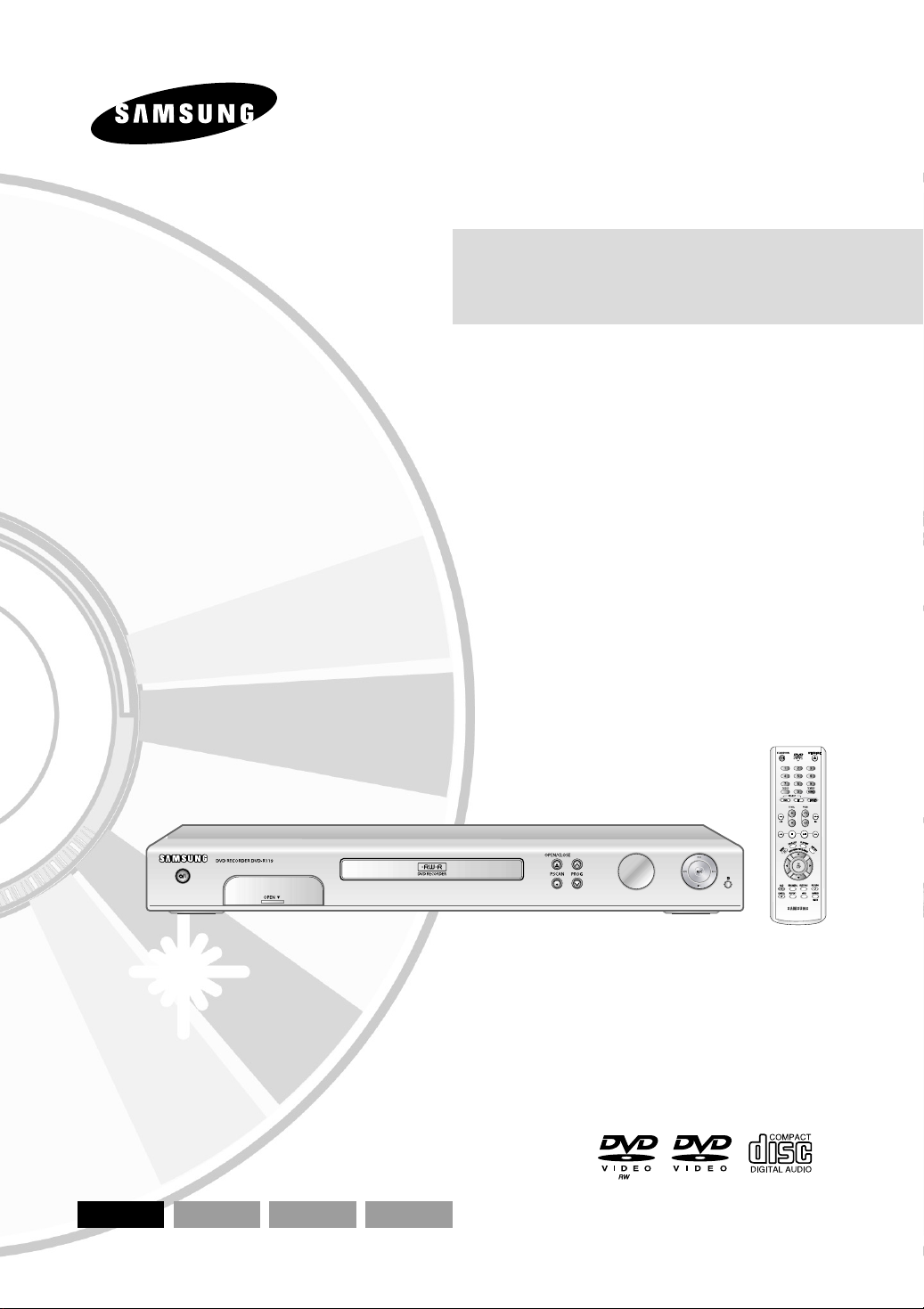
Bruksanvisning
DVD-R119
Svenska Norsk Suomi Dansk
www.samsung.com/se
AK68-00870K-00
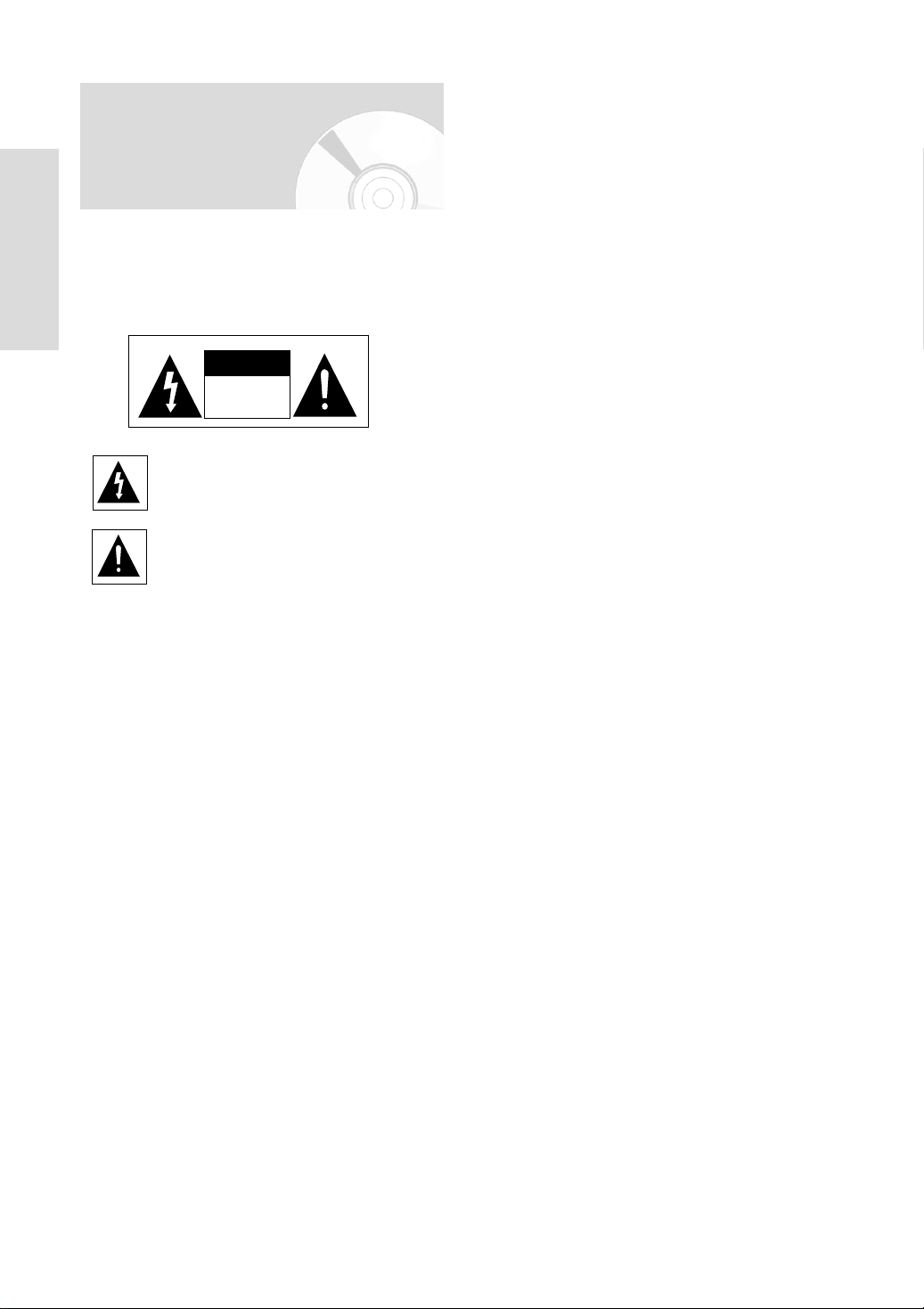
Varning
VIKTIG ANMÄRKNING
Nätsladden till den här utrustningen har en gjuten
kontakt med en inbyggd säkring. Säkringens värden
finns på en yta vid kontaktens stift. Om den behöver
bytas skall en säkring som är godkänd enligt
BS1362 med samma märkning användas.
FÖR ATT MINSKA RISKEN FÖR ELEKTRISKA STÖTAR
SKALL DU INTE TA BORT HÖLJET (ELLER BAKSIDAN).
DET FINNS INGA DELAR INUTI SOM DU KAN
REPARERA. ÖVERLÄMNA SERVICEÅTAGANDEN TILL
KVALIFICERAD PERSONAL.
Komma igång
OBSERVERA
RISK FÖR ELEKTRISKA STÖTAR
ÖPPNA INTE
Den här symbolen betyder att det finns
"farlig spänning" inuti den här produkten
som kan utgöra risk för elektriska stötar
eller personskador.
Den här symbolen visar att det finns
viktiga instruktioner som tillhör produkten.
Installera inte den här utrustningen i ett begränsat
utrymme som exempelvis en bokhylla eller liknande.
VARNING : För att förhindra skador som kan leda till
OBSERVERA :DVD-SPELAREN ANVÄNDER EN
OBSERVERA
DEN HÄR PRODUKTEN ANVÄNDER LASER.
ANNAN ANVÄNDNING AV KONTROLLER,
ÄNDRING AV PRESTANDA ELLER PROCEDURER
ÄN DE SOM SPECIFICERATS HÄR KAN ORSAKA
SKADLIG STRÅLNING.
ÖPPNA INTE HÖLJET ELLER REPARERA INTE
PRODUKTEN SJÄLV. ÖVERLÄMNA
SERVICEÅTAGANDEN TILL PERSONAL.
brand eller risk för elektriska stötar bör
du inte utsätta den här produkten för
regn eller fukt.
OSYNLIG LASERSTRÅLE SOM
KAN ORSAKA SKADLIG
EXPONERING AV STRÅLNING OM
DEN RIKTAS OM. SE TILL ATT DU
ANVÄNDER APPARATEN ENLIGT
ANVISNINGARNA.
Använd aldrig kontakten om säkringens lock saknas
om locket är avtagbart. Om ett nytt säkringslock
behövs skall det ha samma färg som ytan vid
kontaktens stift. Utbyteslock finns att tillgå hos din
återförsäljare.
Om den kontakt som är monterad inte passar i
uttagen i ditt hus eller om kabel inte är tillräckligt
lång för att nå till uttaget skall du skaffa en
passande godkänd förlängningssladd eller kontakta
din återförsäljare för hjälp.
Om det inte finns något alternativ till att kapa
kontakten skall säkringen tas bort och kontakten
skall avlägsnas på ett säkert sätt. Anslut inte
kontakten till ett uttag då det finns risk för elektriska
stötar från den oskyddade sladden.
Produkten som den här bruksanvisningen tillhör är
licensierad under immaterialrättigheter tillhörande
tredje part. Den här licensen är begränsad till privat
icke-kommersiellt bruk för användare av licensierat
innehåll.
Inga rättigheter gäller för kommersiellt bruk.
Licensen gäller inga andra produktenheter än
denna och licensen gäller inte olicensierade
produkter som tillhör standarderna ISO/IEC 11172-3
eller ISO/IEC 13818-3 som används eller säljs
tillsammans med den här produkten. Licensen gäller
användningen av den här produkten för att koda
och/eller avkoda ljudfiler enligt standarden ISO/IEC
11172-3 eller ISO/IEC 13818-3.
Inga rättigheter gäller för den för licensen för
produktfunktioner som inte överensstämmer med
ISO/IEC 11172-3 eller ISO/IEC 13818-3.
Den här produkten uppfyller kraven för CE-märkning
när skärmade kablar och anslutningar används för att
ansluta enheten till annan utrustning. För att
förhindra elektromagnetiska störningar med annan
elektrisk utrustning som radio- och tv-apparater skall
du använda skärmade kablar och anslutningar.
2- Svenska
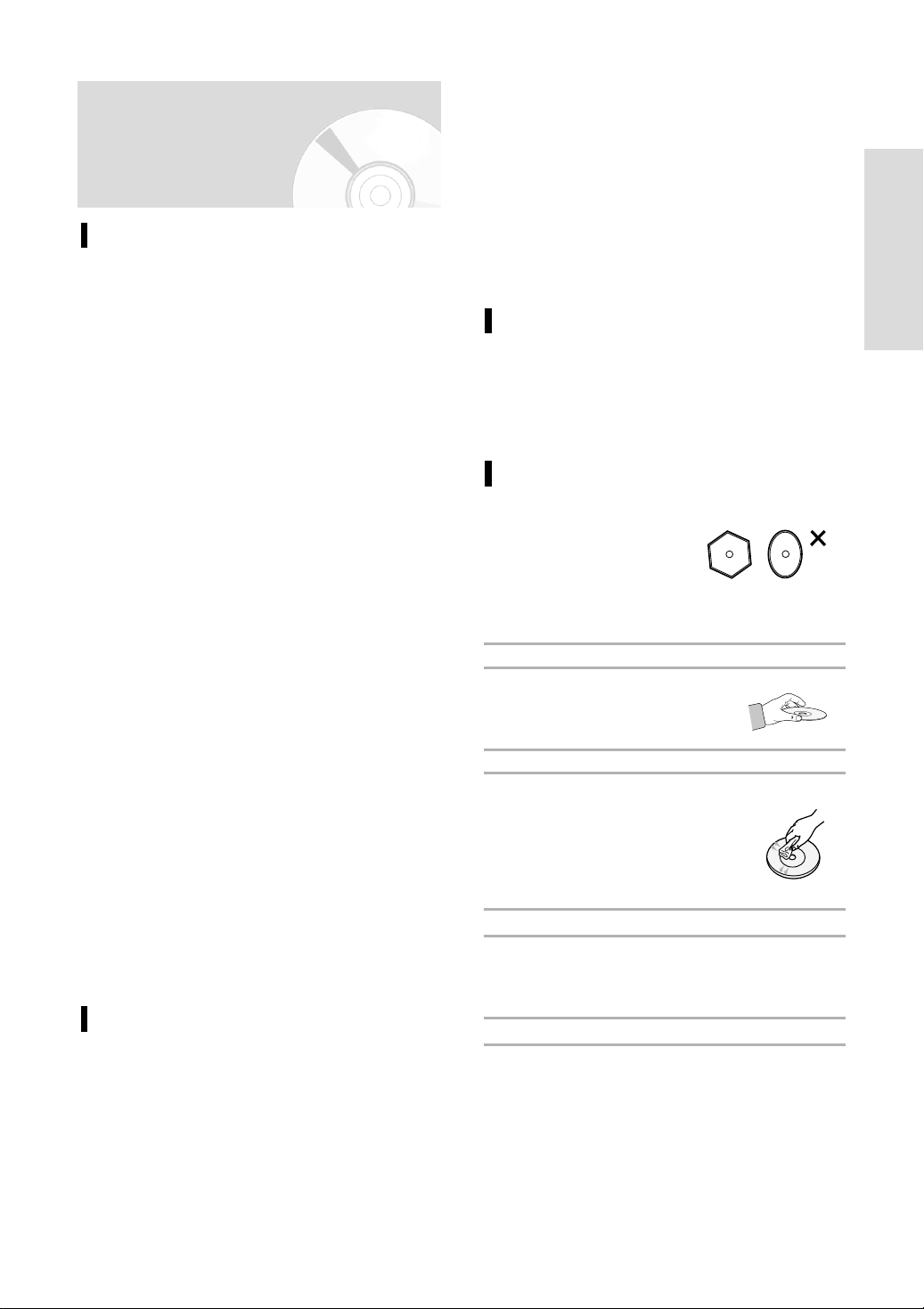
Säkerhetsföreskrifter
Viktiga säkerhetsföreskrifter
Läs de här användningsinstruktionerna noggrant innan du
använder enheten.Följ samtliga säkerhetsinstruktioner
nedan. Förvara användningsinstruktionerna lättåtkomligt för
framtida bruk.
påverka spelarens normala funktion. Om detta skulle
hända skall du stänga av spelaren och slå på den igen
med knappen STANDBY/ON, eller koppla ur och sedan i
nätsladden i vägguttaget. Spelaren skall sedan fungera
normalt.
• Se till att du tar ut skivan och stänger av spelaren när du
använt den.
• Ta ut nätsladden ur vägguttaget när du inte tänker
använda spelaren under en längre tid.
• Rengör skivan genom att torka den i en rät linje inifrån
och ut.
Underhåll av höljet
Komma igång
1) Läs de här instruktionerna.
2) Behåll instruktionerna.
3) Beakta alla varningar.
4) Följ alla instruktioner.
5) Använd inte den här apparaten nära vatten.
6) Rengör endast med en torr trasa.
7) Blockera inga ventilationsöppningar, installera produkten
enligt tillverkarens instruktioner.
8) Installera inte produkten nära värmekällor som
exempelvis element, värmeutsläpp, ugnar eller andra
apparater som avger värme (förstärkare).
9) Ignorera inte säkerhetsavsikten med den polariserade
eller jordade kontakten. En polariserad kontakt har ett stift
som är bredare än det andra. En jordad kontakt har två
stift och en tredje jordad kontaktyta. Det breda stiftet eller
den tredje kontaktytan finns där för din säkerhet.Om den
medföljande kontakten inte passar i ditt uttag skall du
kontakta en elektriker för utbyte av ditt felaktiga uttag.
10) Skydda nätsladden så att man inte trampar på eller
klämmer den, speciellt vid kontakten, uttag och där den
kommer ut ur apparaten.
11) Använd endast tillbehör som specificerats av tillverkaren.
12) Använd endast stativ, fäste eller bord som specificerats
av tillverkaren eller som sålts tillsammans med
apparaten. När du använder en vagn skall du vara
försiktig så att kombinationen vagn/apparat inte skadas
genom att den välter.
13) Koppla ur apparaten ur vägguttaget under åskväder eller
när den inte används under en längre period.
14) Överlämna alla reparationer åt kvalificerad personal.
Reparation krävs när apparaten har skadats på något
sätt, exempelvis om nätsladden eller kontakten har
skadats, vätska har spillts eller föremål kommit in i
apparaten eller om den utsatts för fukt eller regn
alternativt inte fungerar som den skall eller har tappats.
Av säkerhetsskäl skall du ta ut nätsladden ur vägguttaget.
• Använd inte bensen, thinner eller andra lösningsmedel för
rengöring.
• Torka av höljet med en mjuk trasa.
Hantering av skivorna
• Använd skivor med en
regelbunden form. Om en skiva
med oregelbunden form (eller
med annan specialform)
används i DVD spelaren kan
den skadas.
Att hålla i skivorna
• Undvik att vidröra skivan på det
område inspelning sker.
DVD-RW/-R
• Rengör med en tillbehörsprodukt
för rengöring, DVD-RAM/PD (om möjligt
LF-K200DCA1). Använd inte rengörare
eller trasor som är avsedda för CD-skivor
för att rengöra skivor av typen DVD-RW/-R.
DVD-Video, Audio-CD
• Torka bor t smuts eller föroreningar från skivan med en
mjuk trasa.
Hanteringsföreskrifter
• Se till att du har stängt av alla apparater innan du
ansluter några komponenter till den här spelaren.
• Flytta inte på spelaren när en skiva spelas upp, detta kan
repa eller förstöra skivan eller spelarens mekanik.
• Ställ inte blomvaser med vatten eller små metallföremål
på spelaren.
• Var försiktig så att du inte vidrör skivtallriken.
• Placera inget annat än skivor på skivtallriken.
• Exteriöra stör ningar som blixtar och statisk elektricitet kan
Observera vid hantering av skivor
• Skriv inte på den tryckta sidan med blyerts- eller
kulspetspenna.
• Använd inte rengöringsmedel eller antistatmedel för
vinylskivor. Använd inte heller flyktiga vätskor som bensen
eller thinner.
• Sätt inte på etiketter eller dekaler på skivorna. (använd
inte skivor med limrester eller rester av borttagna
dekaler).
Svenska - 3
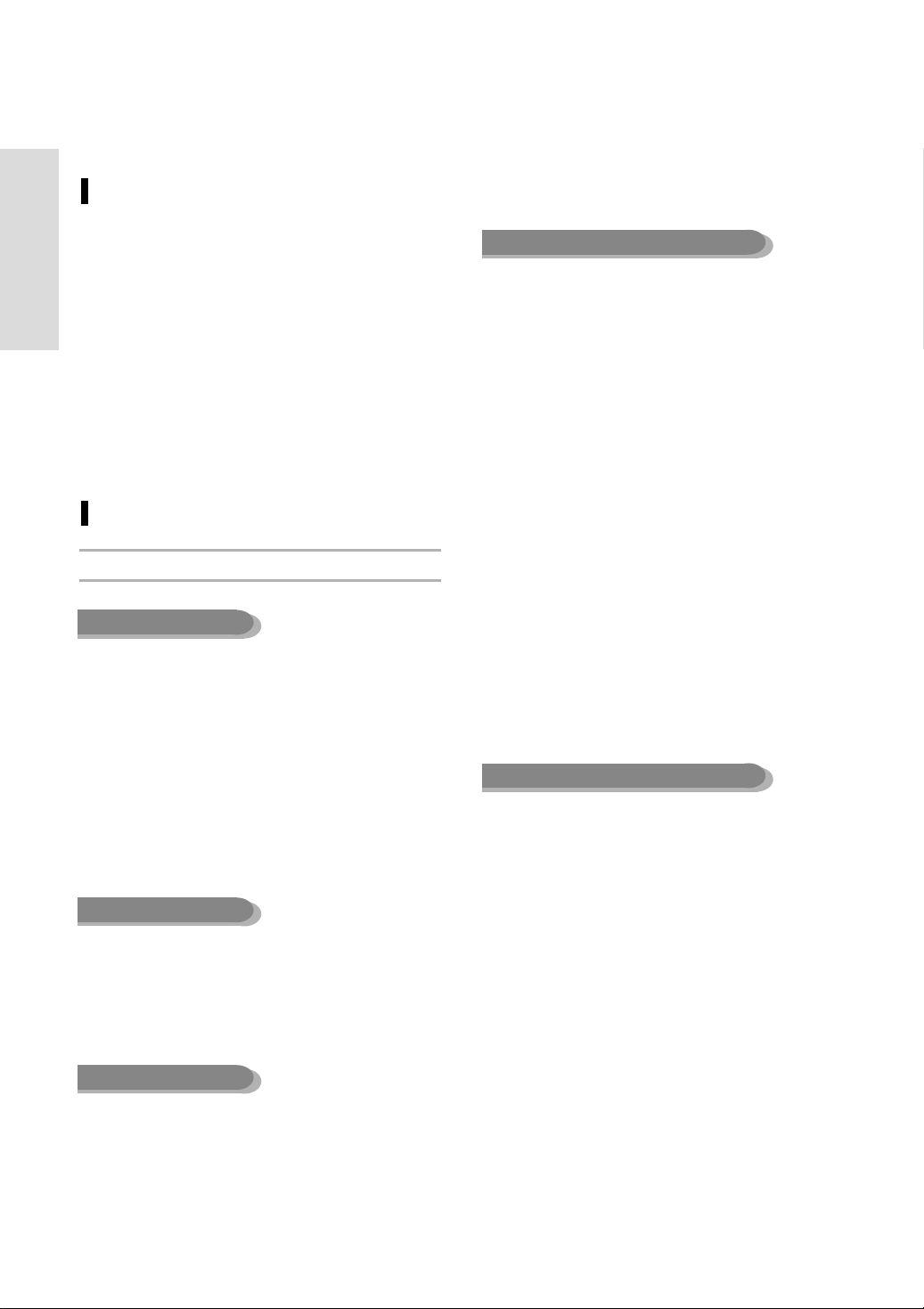
• Använd inte repfria skydd eller fodral.
• Använd inte skivor med etiketter från etikettskrivare som
finns att köpa i handeln.
• Lägg inte i skeva eller spruckna skivor.
Skivförvaring
Var försiktig så att du inte skadar skivorna eftersom
informationen på skivorna är mycket känslig för miljöpåverkan.
• Förvara dem inte i direkt solljus.
• Förvara dem på en kall ventilerad plats.
• Lagra vertikalt.
Komma igång
• Förvara i en ren förvaringspåse.
• Om du flyttar din DVD-spelare snabbt från en kall plats till en
varmare kan det uppstå kondensation på mekaniken och
linsen vilket kan ge upphov till onormal uppspelning.
Om detta inträffar, anslut inte kontakten till ett eluttag och vänta i
två timmar.Sätt sedan i skivan och försök spela upp igen.
• Var försiktig så att du inte skadar skivorna eftersom
informationen på skivorna är mycket känsliga för
miljöpåverkan.
Skivspecifikationer
Skivtyp
DVD-Video
• En digital versatile disc (DVD) rymmer upp till 135 minuter
film, åtta ljudspråk och textning på 32 språk.Den är
utrustad med filmkompressionen MPEG-2 och Dolby
digital surround vilket gör att du kan uppleva skarp och
klar biokvalitet på ett bekvämt sätt hemma.
• När du växlar mellan det första och andra lagret på en
DVD-skiva med dubbla lager kan det uppstå en tillfällig
störning i bild och ljud. Detta beror inte på något fel på
enheten.
• När en DVD-RW/-R som är inspelad i Videoläge är
avslutad blir den en DVD-Video.
Audio CD
• Detta är en audioskiva på vilken 44,1 kHz PCM-ljud
spelats in.
• Spelar CD-DA-ljudformaterade CD-R och CD-RW-skivor.
• Enheten kanske inte kan spela vissa CD-R eller CD-RWskivor beroende på inspelningens kvalitet.
CD-RW/-R
uppspelningen och det är inte säkert att det går att spela
upp alla filer.
• Vissa CD-R/RW-skivor är inte spelbara i den här enheten
beroende på vilken typ av enhet de bränts på.För
innehåll som spelats in på CD-R/RW-media från CDskivor för eget bruk kan spelbarheten variera beroende
på innehållet och på skivorna.
DVD-R Disc Playback and Recording
• När en DVD-R som är inspelad i Videoläge är avslutad
blir den en DVD-Video.
• Du kan spela in på hela det tillgängliga utr ymmet på
skivan och genomföra redigeringar så som att lägga till
titlar till skivor och program och sedan radera
programmen innan du avslutar.
• När en programmering raderas från en DVD-R blir det
utrymmet inte tillgängligt. När ett område på en DVD-R
har blivit inspelat på är det området inte längre tillgängligt
för inspelning oavsett om inspelningen raderas eller ej.
• Det tar cirka 30 sekunder för enheten att färdigställa
inspelningsinformationen efter det att inspelningen
avslutas.
• Den här produkten optimerar DVD-R-skivan för varje
inspelning. Optimeringen utförs när du påbörjar
inspelningen, efter att du lagt i skivan eller startat
enheten. Det kan bli omöjligt att spela in på skivan om
optimeringen utförs för många gånger.
• I vissa fall går det inte att spela upp skivan beroende på
inspelningskvaliteten.
• Den här enheten kan alltid spela upp DVD-R-skivor som
är inspelade och avslutade på en Samsung DVD
videobrännare. Den kan inte spela upp vissa DVD-Rskivor beroende på skivan och på kvaliteten på
inspelningen.
DVD-RW Disc Playback and Recording
• Inspelning och uppspelning kan genomföras på DVD-RWskivor i båda lägena Video och VR.
• När en DVD-RW som är inspelad både i Video och VRläge är avslutad går det inte att göra fler inspelningar på
den.
• När en DVD-RW som är inspelad i Videoläge är avslutad
blir den en DVD-Video.
• I båda lägena går det att spela före och efter avslutning,
men ytterligare inspelningar, radering eller redigering går
inte att göra efter att skivan avslutats.
• Om du vill spela in på en skiva i VR-läge och sedan i Vläge måste du genomföra en formatering.Var försiktig när
du genomför en formatering eftersom all information kan
förloras.
• Använd en CD-R/RW på 700 Mb (80 minuter). Om det är
möjligt skall du inte använda en 800 Mb (90 minuter)
eftersom det inte är säkert att denna kan spelas upp.
• Om CD-R/RW-skivan inte har spelats in med en avslutad
inspelning kan du uppleva en försening i början av
4- Svenska

KOPIERINGSSKYDD
• Många DVD-skivor är kodade med ett kopieringsskydd.
På grund av detta skall du endast ansluta din
DVD-spelare direkt till din TV, inte till en
videobandspelare. Om du ansluter den till en
videobandspelare får du en bild med störningar från
kopieringsskyddade DVD-skivor.
• Den här produkten innefattar teknik för kopieringsskydd
som skyddas av metodkrav från amerikanska patent
och andra immateriella rättigheter som ägs av
Macrovision Corporation och andra ägare till rättigheter.
Användning av denna teknik för kopieringsskydd måste
auktoriseras av Macrovision Corporation, den är också
avsedd för hemmabruk och annan sluten visning om
den inte är auktoriserad av Macrovision Corporation.
Tekniska förändringar eller nedmontering är förbjudet.
Skydd
Denna DVD-spelare gör att du kan skydda innehållet på
dina skivor, enligt beskrivningen nedan.
• Programskyddat: Se sedan 78 “Låsa en titel”
• Skrivskydd: Se sidan 92 “Skrivskydd”
❋ DVD-RW/-R-skivor som inte är kompatibla med formatet
DVD-VIDEO går ej att spela upp med den här produkten.
❋ För ytterligare information om inspelningskompatibilitet
för DVD bör du kontakta din DVD-RW/-R-tillverkare.
❋ Om du använder DVD-RW/-R-skivor av dålig kvalitet kan
orsaka följande oväntade problem: utan begränsning,
inspelningsfel, förlust av inspelat eller redigerat material
eller skador på spelaren.
Skivformat
Använda MP3-skiva
• Det går bara att spela upp CD-R/RW-skivor med MP3-filer
inspelade med formaten ISO9660 eller JOLIET.
• Det går bara att spela upp DVD-R/RW-skivor med MP3-filer
inspelade med formatet UDF 2.0.
• Det går enbart att spela upp MP3-filer med filtypsändelsen
“.mp3” eller “.MP3”.
• Ljudet kan hacka om du spelar upp MP3-filer som är inspelade
med VBR(Variable Bit Rate) från 32 Kbps till 320 Kbps.
• Det går att spela upp filer med en bitrate mellan 56 Kbps och
320 Kbps.
• Enheten kan hantera maximalt 100 filer och 100 undermappar i
en mapp.
• Enheten kan hantera maximalt 100 filer och 100 undermappar i
en mapp.
• MOTION JPEG och progressiv JPEG stöds ej.
DVD-RW (VR mode)
• Detta är ett format som används för att spela in information på
en skiva av typen DVD-RW. På dessa kan du spela in flera titlar,
redigera, radera, delvis radera, skapa en spellista etc.
• En skiva som är inspelad i det här läget går inte att spela upp i
befintliga DVD-spelare.
Komma igång
DVD-RW (V mode)
• Detta är ett format som används för att spela in information på
en DVD-RW eller DVD-R.Skivan kan spelas upp på en befintlig
DVD-spelare när den väl har avslutats.
• Om en skiva som har spelats in i Video-läge på en spelare av
annat märke men inte har avslutats går det inte att spela upp
eller göra inspelningstillägg på den här spelaren.
Använd inte följande skivor!
• Skivor av typen LD, CD-G, CD-I, CD-ROM, DVD-ROM, DVD+R
eller DVD+RW skall inte användas i den här produkten.
[Obs!]
Skivtyper som kan spelas upp: CD/CD-RW/R/MP3/JPEG/DVD-Video/DVD-RW/-R.
En DVD-RW/-R skiva, som har spelats in i Video-läge på
en annan komponent, kan endast spelas när den är
avslutad.
• Vissa kommersiella skivor och DVD-skivor som är inköpta
utanför din region kanske inte går att spela upp med den
här produkten. När sådana skivor spelas upp visas “No
disc” eller “Please check the regional code of the disc.”.
• Om din DVD-RW är en olaglig kopia eller om den inte är i
DVD video-format går den heller inte att spela upp.
❋ Vi rekommenderar att du använder en av skivorna i tabellen
då de har bekräftats vara kompatibla med den här enheten.
Andra skivor kanske inte fungerar som de skall.
Media Skiva
TDK 4x
Beall 4x
DVD-R That’s 4x
Maxell 4x
Panasonic 4x
TDK 2x
Maxell 2x
DVD-RW Optodisc 2x
Radius 2x
Verbatim 2x
Hastighet
Using JPEG disc
• Det går bara att spela upp CD-R/RW-skivor med JPEG-filer
inspelade med formaten ISO9660 eller JOLIET.
• Det går bara att spela upp DVD-RW-skivor med JPEG-filer
inspelade med formatet UDF 2.0.
• Det går enbart att titta på JPEG-filer med filtypsändelsen “.jpg”
eller “.JPG”.
Skiva
Maximalt antal inspelningar för skivtypen.
DVD-RW 1,000
DVD-R 1
• Vi tar inget ansvar eller erbjuder kompensation för felaktiga
inspelningar, förlust av inspelat eller redigerat material och/eller
skador på spelaren som uppstått på grund av användning av
skivor som inte rekommenderats.
Svenska - 5
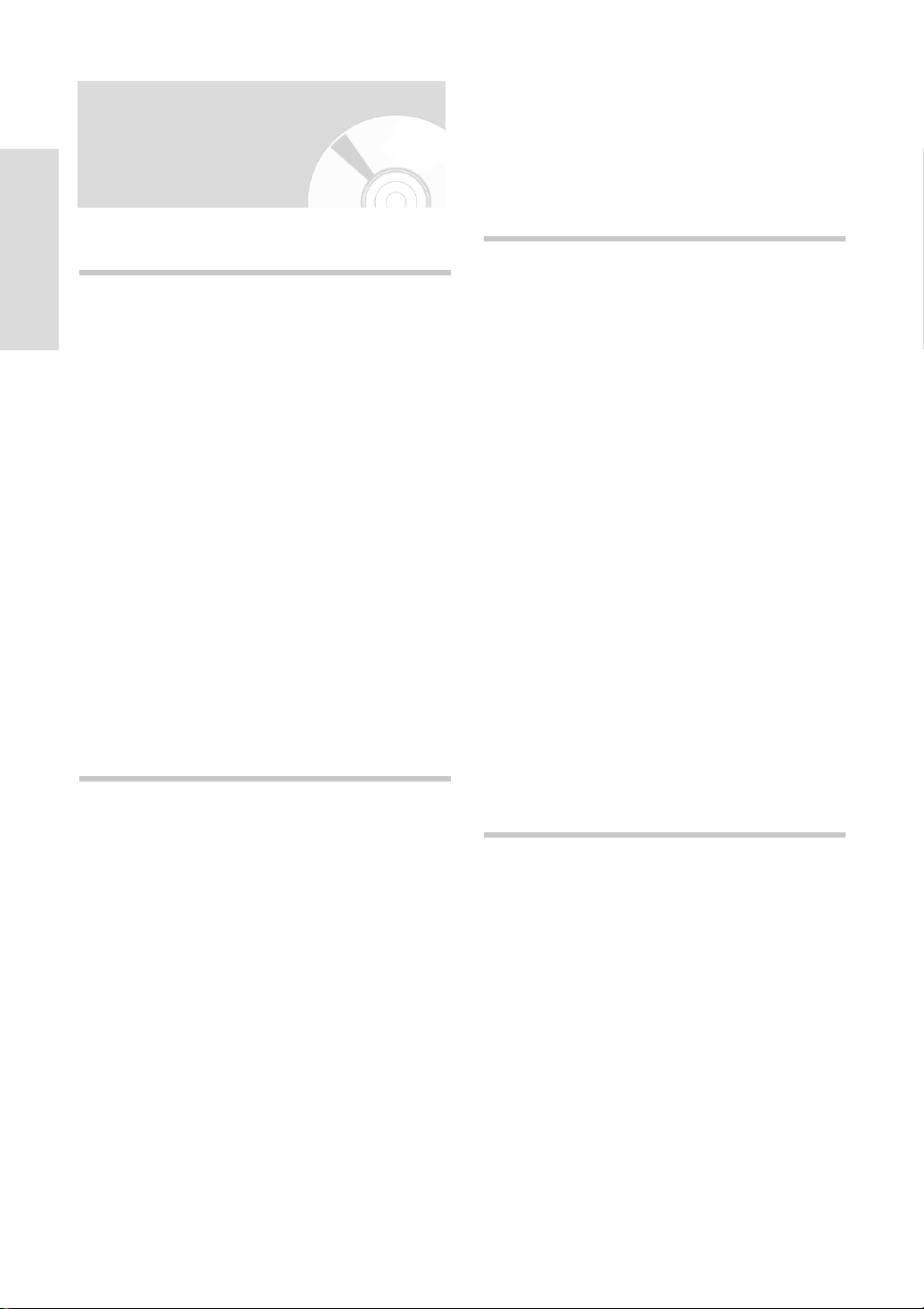
Innehåll
omma igång
KKomma igång
Komma igång
V arning........................................................................2
Säkerhetsföreskrifter..................................................3
Viktiga säkerhetsföreskrifter............................................3
Hanteringsföreskrifter......................................................3
Underhåll av höljet...........................................................3
Hantering av skivorna.....................................................3
Skivförvaring....................................................................4
Skivspecifikationer...........................................................4
Allmänna funktioner...................................................8
Innan du läser den här bruksanvisningen................9
Så här använder du DVD-spelaren..........................9
Packa upp...................................................................11
Beskrivning.................................................................13
Frontpanel........................................................................13
Frontpanelens display.....................................................13
Bakre panel......................................................................14
Genomgång av fjärrkontrollen........................................15
Anslutning oc
Anslutning oc
h f
örberedelser
h f
örberedelser
Ansluta till AV3 IN-uttag.............................................22
Ansluta till en videobandspelare, digitalbox (STB), DVD-
spelare eller en videokamera till AV3 IN........................22
System- inställningar
System- inställningar
Skärmmenynavigering...............................................23
Plug & Auto-inställningar...........................................24
Ställa in klockan.........................................................25
Ställa in kanalerna med funktionen
Autoinställning............................................................26
Ställa in kanalerna med funktionen
Manuell inställning......................................................27
Ställa in språkalternativen..........................................29
EP-läge tidsinställning................................................30
Auto kapitel.................................................................30
Ställa in alternativen för teckenfönstret.....................31
Ställa in alternativ för NICAM....................................32
Ställa in alternativen för ljud.......................................33
Ställa in alternativen för videoteckenfönstret............34
Ställa in alternativ för Video Output...........................35
Ställa in progressiv skanning.....................................36
Avbryta progressivz skanning...................................37
Ställa in barnlås..........................................................38
Om du glömt ditt lösenord ..............................................38
Om åldersnivåer..............................................................39
Om att ändra lösenord....................................................39
Snabböversikt.............................................................16
Ansluta DVD-spelaren ...............................................17
Extra anslutningar......................................................17
Antenn + DVD-spelare + extern dekoder + TV........18
Annat sätt att ansluta video ut-kabeln ......................18
Fall 1 :Ansluta till en Video (Komposit) -utgång............19
Fall 2 :Ansluta till en S-Video-utgång............................19
Fall 3 :Komponent Video-utgång...................................20
Annat sätt att ansluta audio ut-kabeln......................20
Fall 1 :Ansluta till din TV.................................................21
Fall 2 :Ansluta till en stereoförstärkare
med AV-utgångar.................................................21
Fall 3 :Ansluta till en AV-förstärkare
med digital utgång...............................................22
6- Svenska
Uppspelning
Uppspelning
Innan uppspelning......................................................40
Spela upp en skiva.....................................................41
Använda Skivmeny och Titelmeny............................42
Använda funktionerna Sök och Hoppa över............42
Uppspelning i Slow-motion/Stegvis uppspelning.....43
Om ANYKEY..............................................................44
Spela upp titellistan....................................................45
Navigationsmeny........................................................46
Använda markörerna.................................................49
Använda bokmärken..................................................51
Välja språk för textremsor..........................................53
Välja ljud......................................................................54
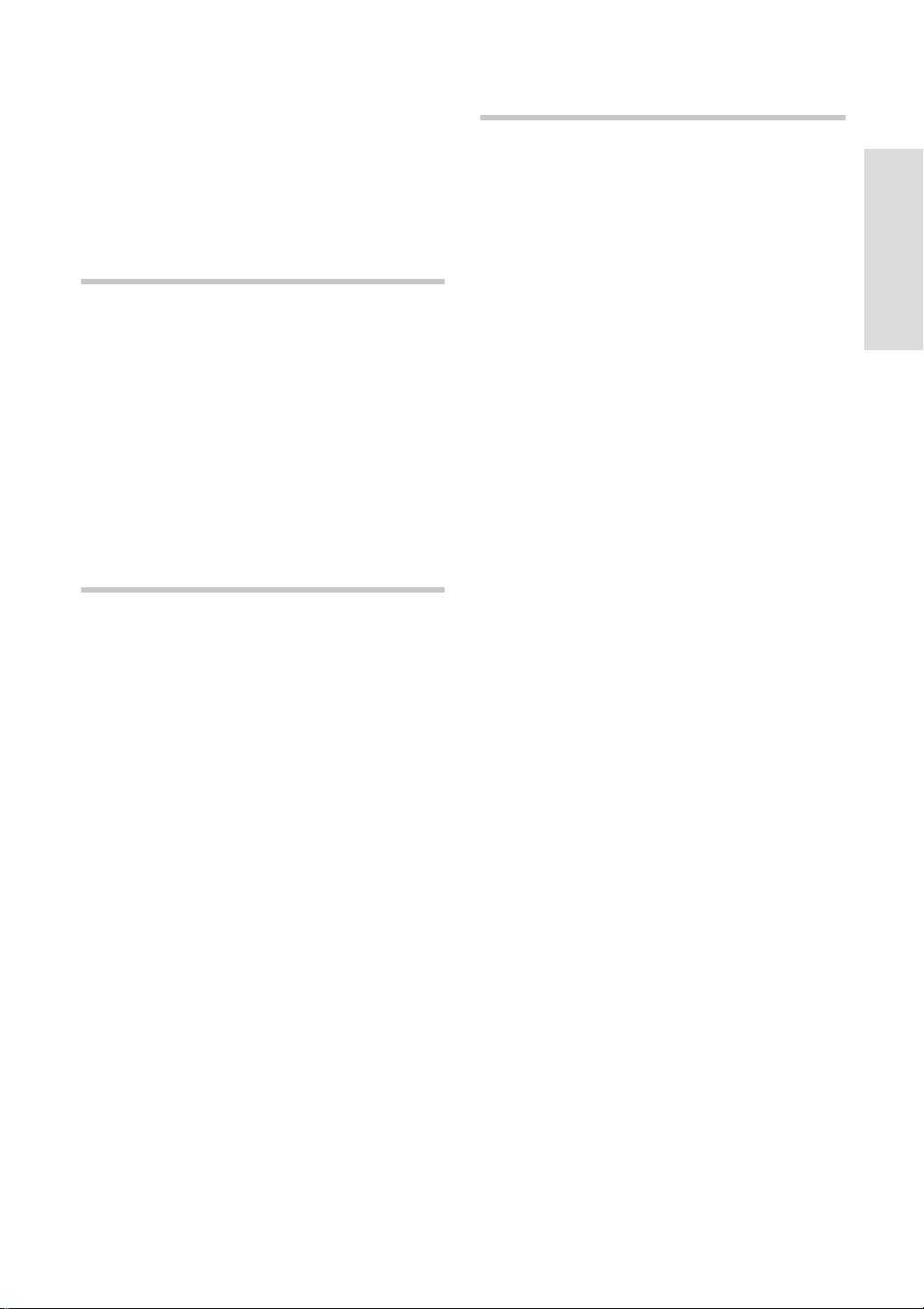
Byta kameravinkel......................................................55
Repeterad uppspelning .............................................55
Zooma in.....................................................................57
Spela en Audio CD/MP3...........................................57
Spela upp en bild.......................................................63
Inspelning
Inspelning
Innan du spelar in ......................................................66
Spela in den TV-kanal som du tittar på ....................68
Spela in från extern enhet som du tittar på..............70
Göra en enknappsinspelning (OTR) ........................71
Göra en timerinspelning ............................................72
Flexibel inspelning (endast vid timerinspelning).......74
Redigera en schemalagd inspelningslista................74
Ta bort en schemalagd inspelningslista....................75
Felsökning
Felsökning
Felsökning....................................................................96
Specifikationer............................................................100
Komma igång
Redig
Redig
Grundläggande redigering (Titellistan).......................77
Avancerad redigering (Spellista).................................82
Skivhanteraren.............................................................91
era
era
Byta namn (namnge) en titel............................................77
Låsa (Skydda) en titel.......................................................78
Ta bort en titel....................................................................79
Ta bort en del av en titel (Partial Delete).........................80
Skapa en spellista.............................................................82
Spela upp poster i spellistan............................................83
Byta namn på en post i spellistan....................................84
Redigera en scen för spellistan........................................85
Radera en post från spellistan.........................................89
Kopiera en post i spellistan till Spellista...........................9
Redigera skivnamnet........................................................91
Skrivskydd.........................................................................92
Formatera en skiva...........................................................92
Radera alla titellistor..........................................................93
Avsluta en skiva................................................................94
Lämna en skiva oavslutad (V/VR-lägena).......................95
0
Svenska - 7
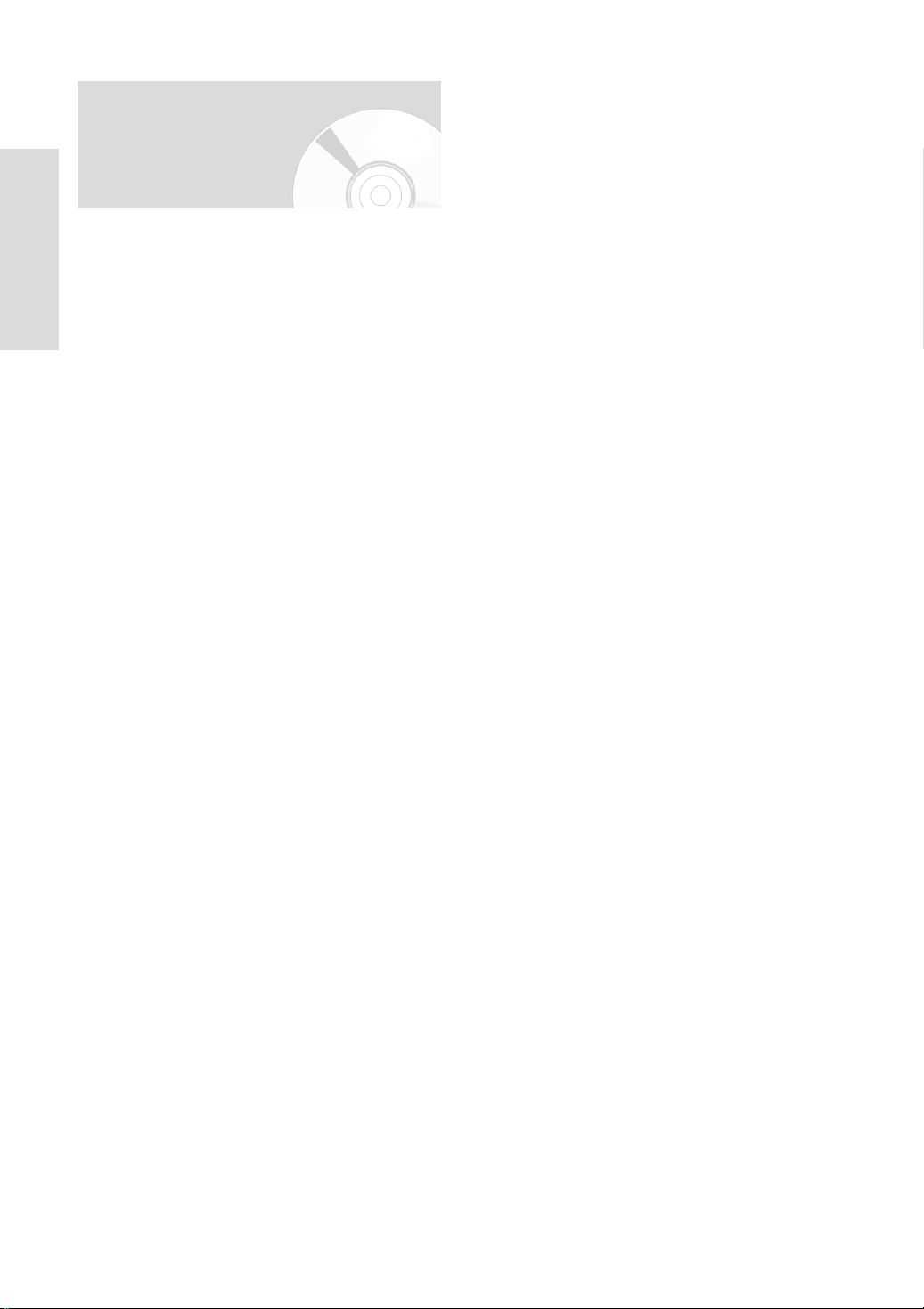
Allmänna funktioner
Med DVD-spelaren kan du använda skivor av typen
DVD-RW/-R för uppspelning med mycket hög bildkvalitet.
bildkvalitet. Du kan också redigera på DVD-RW/-R
-skivor.
Komma igång
Högkvalitativt digitalt ljud och bild med
inspelning och uppspelning
Spela in upp till åtta timmar med bilder med en 4.7 GB
DVD-RW/-R-skiva, beroende på inspelningsläge.
Valbart inspelningsläge
Du kan ställa in inspelningen på en av de fyra olika
inspelningshastigheterna, vart och ett varierar i
inspelningskvalitet och –tid. EP-läge (6Hr eller 8Hr) tar
mest inspelningstid, LP & SP-lägen medför mindre
inspelningstid men högre inspelningskvalitet, XP-läge
ger dig den högsta inspelningskvaliteten.
Ett antal funktioner med ett lättanvänt
gränssnitt
Det integrerade menysystemet och
meddelandefunktionen gör att du når alla funktioner
enkelt och bekvämt.Med en skiva av typen DVD-RW
kan du redigera inspelade bilder, skapa en spellista,
redigera bilder i den ordning som passar dig.
Automatisk kvalitetsjustering vid
timerinspelning
Om FR-läget är valt justeras bildkvaliteten automatiskt
så att alla programmerade inspelningar får plats på det
lediga utrymmet på skivan.
(se sidan 74)
Skapa en DVD-videotitel med DVD-RW/-Rskiva
Med DVD-spelaren kan du skapa dina egna DVDvideotitlar på 4,7 GB DVD-RW/-R-skivor.
Högkvalitativ progressiv skanning
Progressiv skanning ger högre upplösning och en
flimmerfri bild. 10-bitars 54-MHz DAC och 2D Y/C
separeringskretsar medför högsta kvalitet för
bilduppspelning och inspelning. (se sidorna 35~37)
8- Svenska
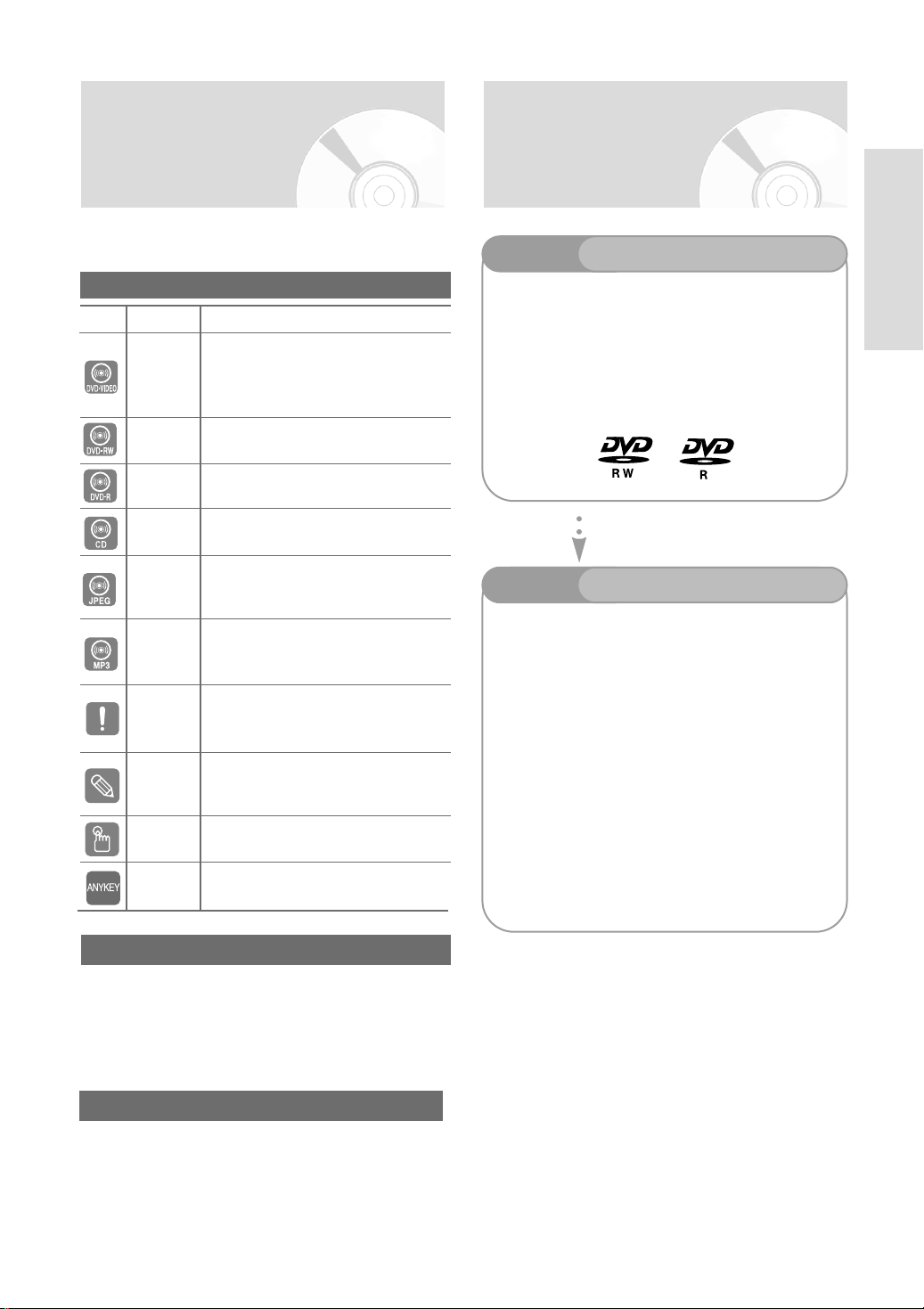
Innan du läser den här
Så här använder du
bruksanvisningen
Kontrollera följande termer innan du läser den här
manualen.
Ikoner som används i manualen
Ikon Term Definition
Detta omfattar en funktion som är
DVD
RW
R
CD
JPEG
MP3
Observera
OBS!
Enknappsfunktion
ANYKEY
tillgänglig på skivor av typen DVD eller
DVD-R/DVD-RW som har spelats in
och avslutats i Videoläge.
Detta omfattar en funktion
som är tillgänglig för DVD-RW.
Detta omfattar en funktion som
är tillgänglig för DVD-R.
Detta omfattar en funktion som är
tillgänglig för data-CD (CD-R eller CD-RW).
Detta är en funktion som är
tillgänglig för CD-R/-RW-skivor
eller DVD-RW UDF 2.0-skivor.
Detta är en funktion som är
tillgänglig med CD-R/-RW-skivor
och/eller DVD-RW UDF 2.0-skivor.
Detta omfattar ett fall där en
funktion inte fungerar eller
inställningarna avbryts
Detta omfattar tips eller instruktioner
på sidan som en hjälp för att
använda funktionen.
En funktion som kan användas
med enbart en knapp.
En funktion som kan användas
med knappen ANYKEY.
DVD-spelaren
Steg 1
Den här enheten kan spela in på följande skivtyper.
Om du vill spela in samma skiva upprepade gånger
eller om du vill redigera skivan efter inspelning skall
du välja en återskrivningsbar DVD-RW. Om du vill
spara inspelningen utan ändringar skall du välja en
icke skrivbar DVD-R.
Steg 2
Till skillnad från en videobandspelare börjar den här
spelaren att formatera när en oanvänd skiva sätts i.
Detta är nödvändigt för att förbereda skivan för
inspelning.
Använda en DVD-RW
Den här skivtypen kan formateras antingen i DVD
Video-format (V-läge) eller i DVD-Video Recordingformat (VR-läge). För en oanvänd skiva visas ett
meddelande som frågar om du vill formatera i VR-läge
eller inte. En skiva som spelats in i video-läge kan
spelas upp på olika DVD-enheter. En skiva som
spelas in i VR-läge tillåter mer varierad redigering.
Använda en DVD-R
Den typen av skiva kan formateras i formatet DVD
Video.Efter att formateringen är färdig kan du göra
inspelningar på skivan. Den här typen av skivor går
bara att spela upp på olika DVD-komponenter när de
har blivit avslutade.
Välj skivtyp
Formatera skivan för att påbörja inspelningen
Komma igång
Om den här bruksanvisningen
1) Försäkra dig om att du känner till
säkerhetsinstruktionerna innan du använder produkten.
(se sidorna 2~5)
2) Kontrollera Felsökning om det uppstår problem.
(se sidorna 96~99)
Copyright
©2005 Samsung Electronics Co.
Alla rättigheter förbehållna, det är förbjudet att helt eller
delvis kopiera eller återge denna bruksanvisning utan
föregående tillstånd från Samsung Electronics Co.
Svenska - 9
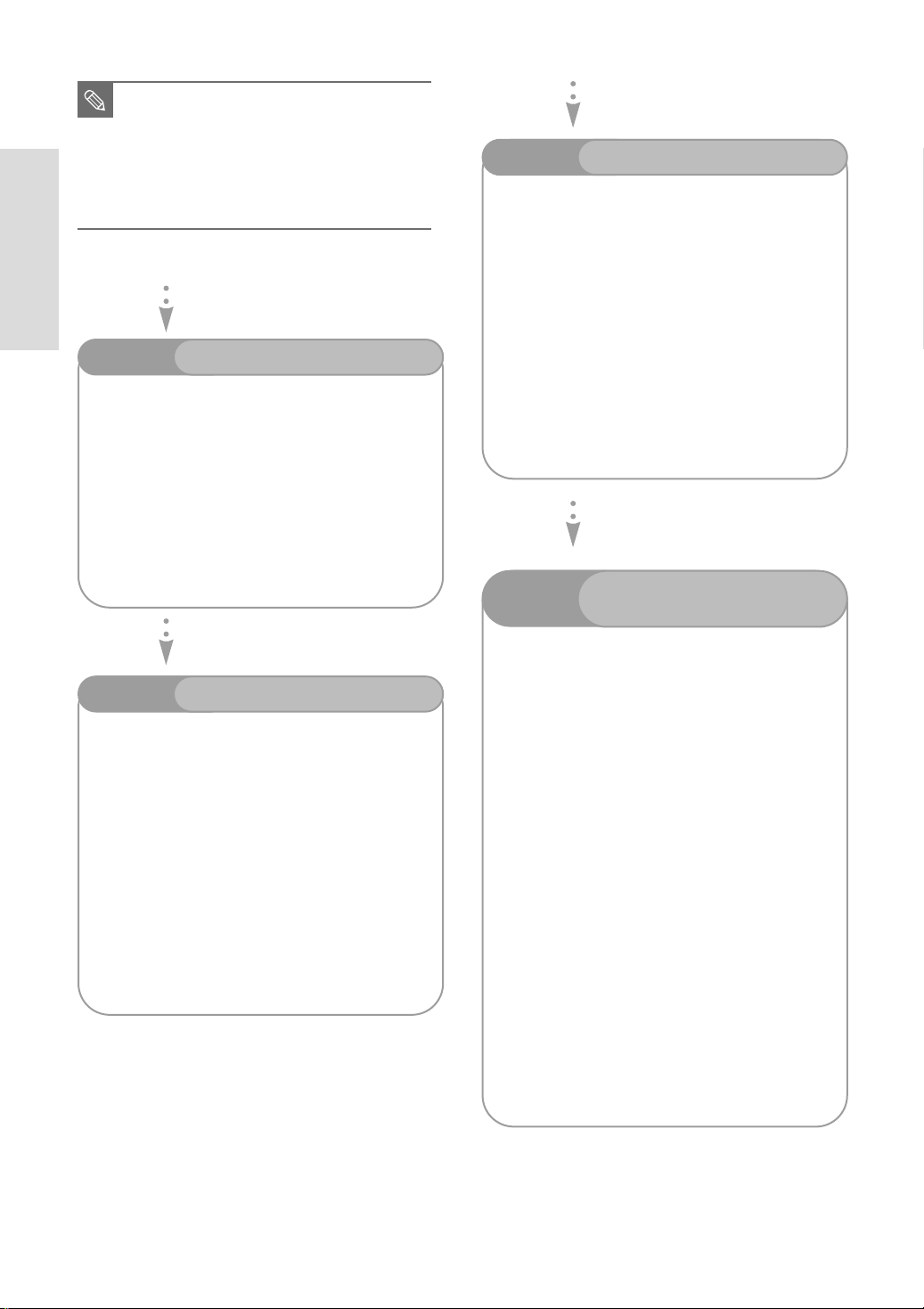
■
Det går endast att använda antingen
OBS!
läget VR eller Video på en DVD-RW,
aldrig båda på en gång.
■
Du kan byta DVD-RW-format till ett annat
genom att återinitialisera. Observera att
informationen på skivan kan förloras när
du byter format.
Komma igång
Steg 3
Det finns två olika inspelningsmetoder,
Direktinspelning och Timerinspelning.
Timerinspelning är systematiserad.
Inspelningsläge: XP (högkvalitetsläge),
SP (standardkvalitetsläge), LP (långt
inspelningsläge) och EP (utökat läge) med
avseende på inspelningsläget. När inspelningen är
inställd på läget Auto spelas den högsta
bildkvaliteten in oavsett återstående tid på skivan.
Inspelning
Steg 5
Det är enklare att redigera en skiva än ett
konventionellt videoband.Spelaren stöder många
olika redigeringsfunktioner.Fungerar enbar t med
DVD-skivor.
Med en lättanvänd redigeringsmeny kan du
använda olika redigeringsfunktioner så som,
radera, kopiera, byt namn och lås etcetera i en
inspelad titel.
Skapa en spelningslista (DVD-RW i läget VR)
Med den här spelaren kan du skapa en ny
spelningslista på samma skiva och redigera den
utan att ändra originalinspelningen.
Steg 6
Redigera en inspelad skiva
Avsluta och spela upp på
andra DVD-komponenter
Steg 4
Du kan välja titeln du vill spela upp på en meny
som visas och sedan starta uppspelningen
omedelbart.
En DVD består av sektioner, som kallas för titlar,
och undersektioner, som kallas kapitel.
Under en inspelning skapas en titel mellan de två
punkterna där du startar och avslutar en inspelning.
Kapitel skapas automatiskt när du avslutar en
inspelning på en skiva av typen DVD-RW /-R i
Videoläget.
Kapitlens längd (intervallet mellan kapitlen) varierar
beroende på inspelningsläget.
Uppspelning
För att spela upp din DVD på andra DVDkomponenter måste den vara avslutad. Först skall du
avsluta alla redigerings- och inspelningsarbeten och
sedan avsluta skivan.
När du använder en DVD-RW-skiva i VR-läget.
Även om avslutning i allmänhet är onödig när du
spelar upp skivan på en komponent som är
kompatibel med VR-läget skall en avslutad skiva
användas för uppspelning på den typen av
komponent.
När du använder en DVD-RW-skiva i Video-läget.
Skivan skall vara avslutad för att kunna spelas upp på
någon annan enhet än den här spelaren.Det går inte
att göra fler redigeringar eller inspelningar på skivan
när den har avslutats.
För att kunna spela in på skivan igen, måste skivan
vara oavslutad.
När du använder en DVD-R-skiva
Skivan måste avslutas för att det skall gå att spela upp
den på en annan komponent än den här spelaren.Det
går inte att redigera eller spela in på en skiva när den
har avslutats.
10 - Svenska
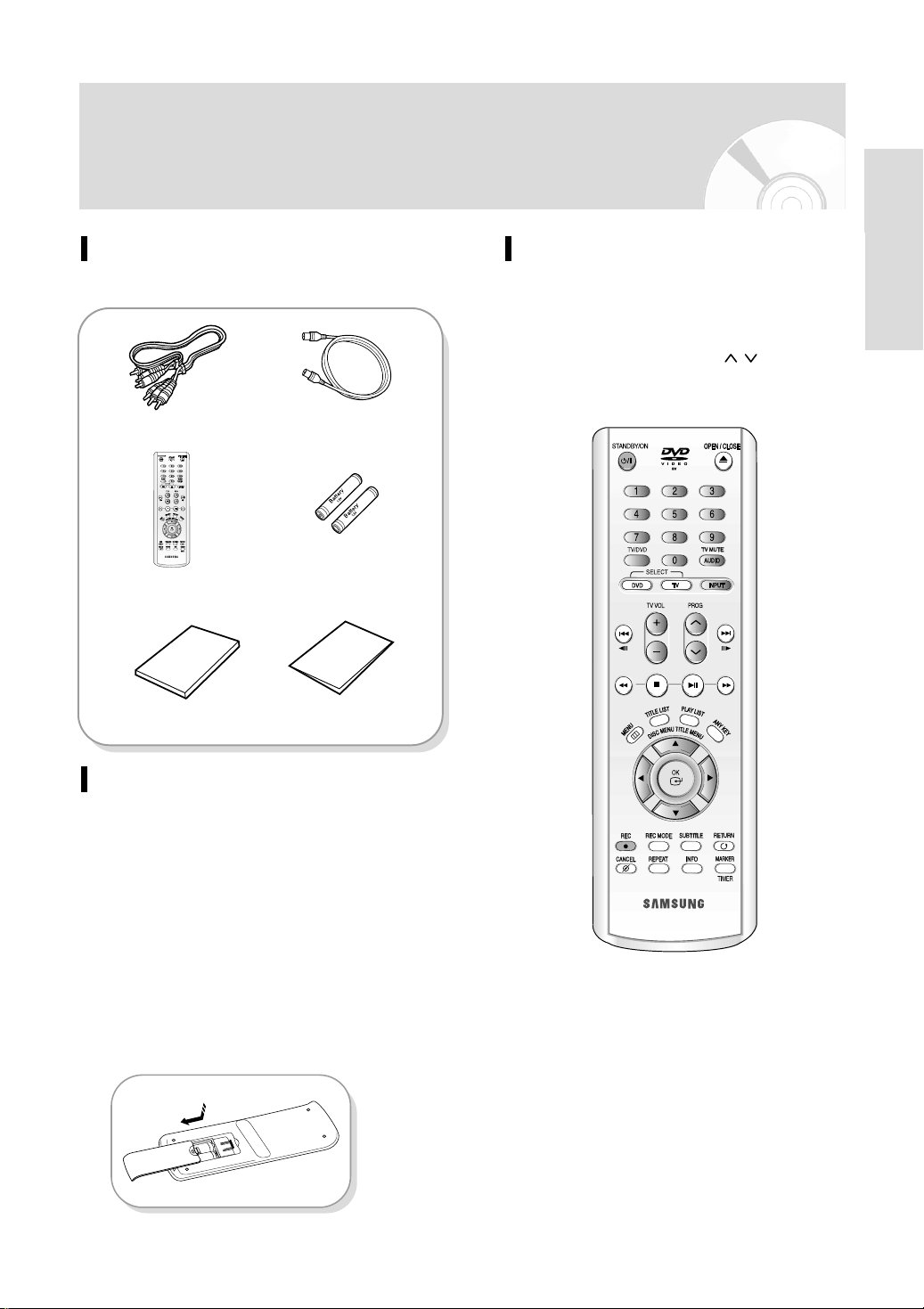
Packa upp
Komma igång
Tillbehör
Kontrollera de medföljande tillbehören nedan.
Video/Audio-kabel
Fjärrkontroll
Bruksanvisning
RF-kabel för TV
Batterier till fjärrkontrollen
(AAA-storlek)
Snabbguide
Ställa in fjärrkontrollen
Det går att styra vissa funktioner på en TV från en
annan tillverkare med den här fjärrkontrollen.
Knapparna för styrfunktioner omfattar:
Knapparna STANDBY/ON, PROG , TV VOL + -,
sifferknapparna och knapparna TV MUTE och INPUT.
Förbereda fjärrkontrollen
Sätt i batterierna i fjärrkontrollen
•
Öppna batteriluckan på baksidan av fjärrkontrollen.
•
Sätt i två batterier av typen AAA. Se till att batteriernas poler
(+ och -) hamnar rätt.
•
Sätt tillbaka batteriluckan.
Om fjärrkontrollen inte fungerar som den skall:
•
Kontrollera batteriernas polaritet + - (torrbatterier)
Kontrollera om batterierna är tomma.
•
•
Kontrollera om fjärrkontrollens fjärrsensor är blockerad.
•
Kontrollera om det finns fluorescerande ljus i närheten.
Batterier ska slängas i enlighet med lokala miljöregler.
Släng dem inte med hushållssoporna.
Svenska - 11
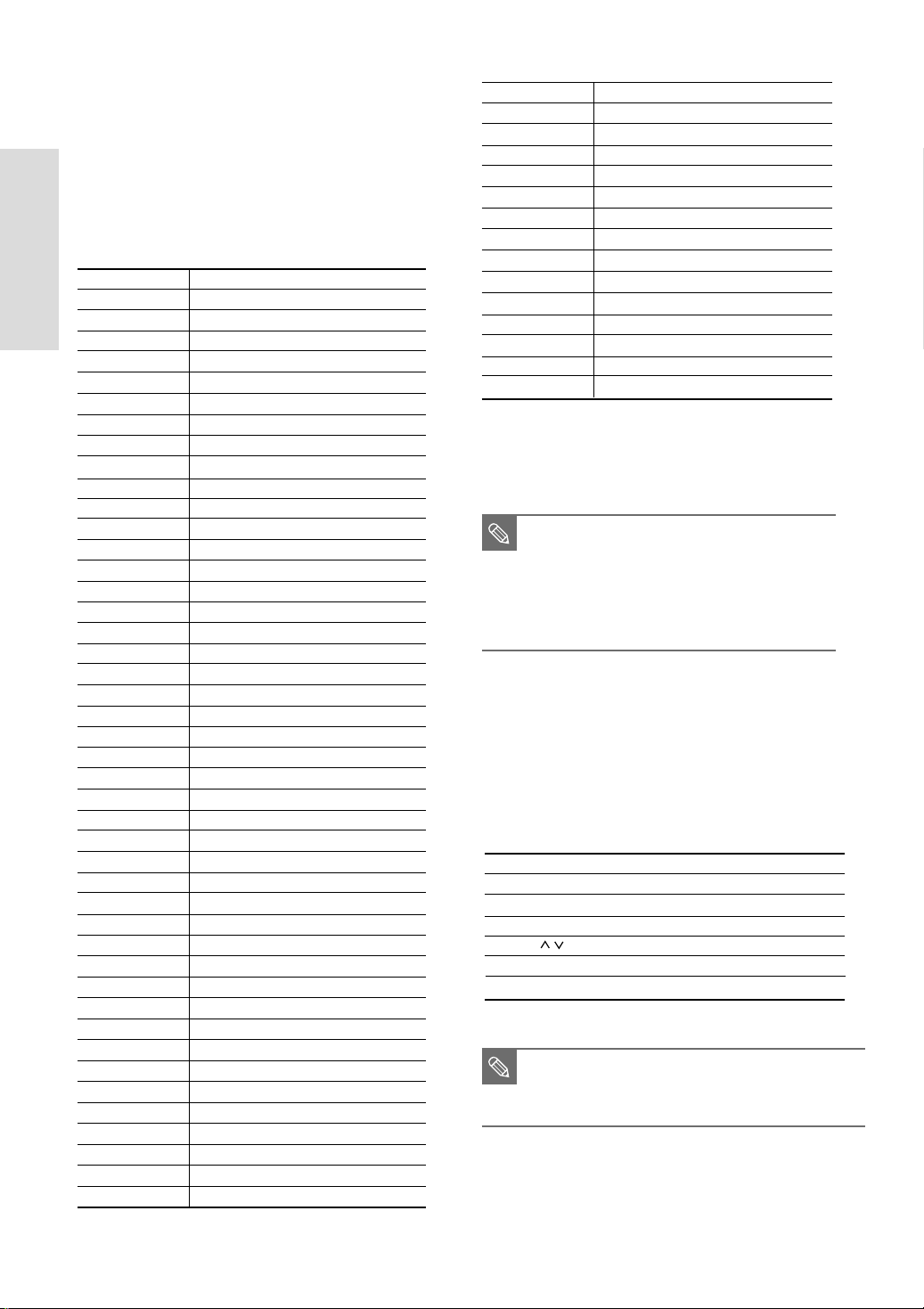
Följ instruktionerna nedan för att se om din tv är
kompatibel eller inte.
1. Slå på tv:n.
2. Rikta fjärrkontrollen mot tv:n.
3. Tryck och håll nere knappen STANDBY/ON på
tv:n och ange den tvåsiffriga koden som
motsvarar fabrikatet på din tv genom att trycka på
motsvarande sifferknappar.
Styrbara TV -koder
FABRIKAT KNAPP
SAMSUNG 01, 02, 03, 04, 05, 06, 07, 08, 09
Komma igång
AIWA 82
ANAM 10, 11, 12, 13, 14, 15, 16, 17, 18
BANG & OLUFSEN 57
BLAUPUNKT 71
BRANDT 73
BRIONVEGA 57
CGE 52
CONTINENTAL EDISON 75
DAEWOO
EMERSON 64
FERGUSON 73
FINLUX 06, 49, 57
FORMENTI 57
FUJITSU 84
GRADIENTE 70
GRUNDIG 49, 52, 71
HITACHI 60, 72, 73, 75
IMPERIAL 52
JVC 61, 79
LG 06, 19, 20, 21, 22, 78
LOEWE 06, 69
LOEWE OPTA 06, 57
MAGNAVOX 40
METZ 57
MITSUBISHI 06, 48, 62, 65
MIVAR 52, 77
NEC 83
NEWSAN 68
NOBLEX 66
NOKIA 74
NORDMENDE 72, 73, 75
PANASONIC 53, 54, 74, 75
PHILIPS 06, 55, 56, 57
PHONOLA 06, 56, 57
PIONEER 58, 59, 73, 74
RADIOLA 06, 56
RADIOMARELLI 57
RCA 45, 46
REX 74
SABA 57, 72, 73, 74, 75
SALORA 74
SANYO 41, 42, 43, 44, 48
SCHNEIDER 06
19, 20, 23, 24, 25, 26, 27, 28, 29, 30, 31, 32, 33, 34
FABRIKAT KNAPP
SELECO 74
SHARP 36, 37, 38, 39, 48
SIEMENS 71
SINGER 57
SINUDYNE 57
SONY 35, 48
TELEAVA 73
TELEFUNKEN 67, 73, 75, 76
THOMSON 72, 73, 75
THOMSON ASIA 80, 81
TOSHIBA 47, 48, 49, 50, 51, 52
WEGA 57
YOKO 06
ZENITH 63
Resultat: Om din tv är kompatibel med fjärrkontrollen
kommer den att stängas av.
Den är nu programmerad att fungera med
fjärrkontrollen.
■
Om det finns flera koder till ditt tv-fabrikat
OBS!
försöker du dem en i taget tills du hittar
en som fungerar.
■
Om du byter ut fjärrkontrollens batterier
måste du ange fabrikatskoden igen.
Sedan kan du sköta tv:n genom att använda följande
knappar.
Knapp Funktion
STANDBY/ON Används för att sätta på eller stänga av tv:n.
INPUT Används för att välja en extern källa.
TV VOL (+ -) Används för att ändra volymen på tv:n.
PROG ( ) Används för att välja önskad kanal.
TV MUTE Används för att sätta på eller stänga av ljudet.
Nummer Används för att ange ett nummer direkt.
■
Det är inte säkert att alla funktioner fungerar
OBS!
med alla tv-apparater.Om det uppstår
problem skall du styra tv:n direkt.
12 - Svenska
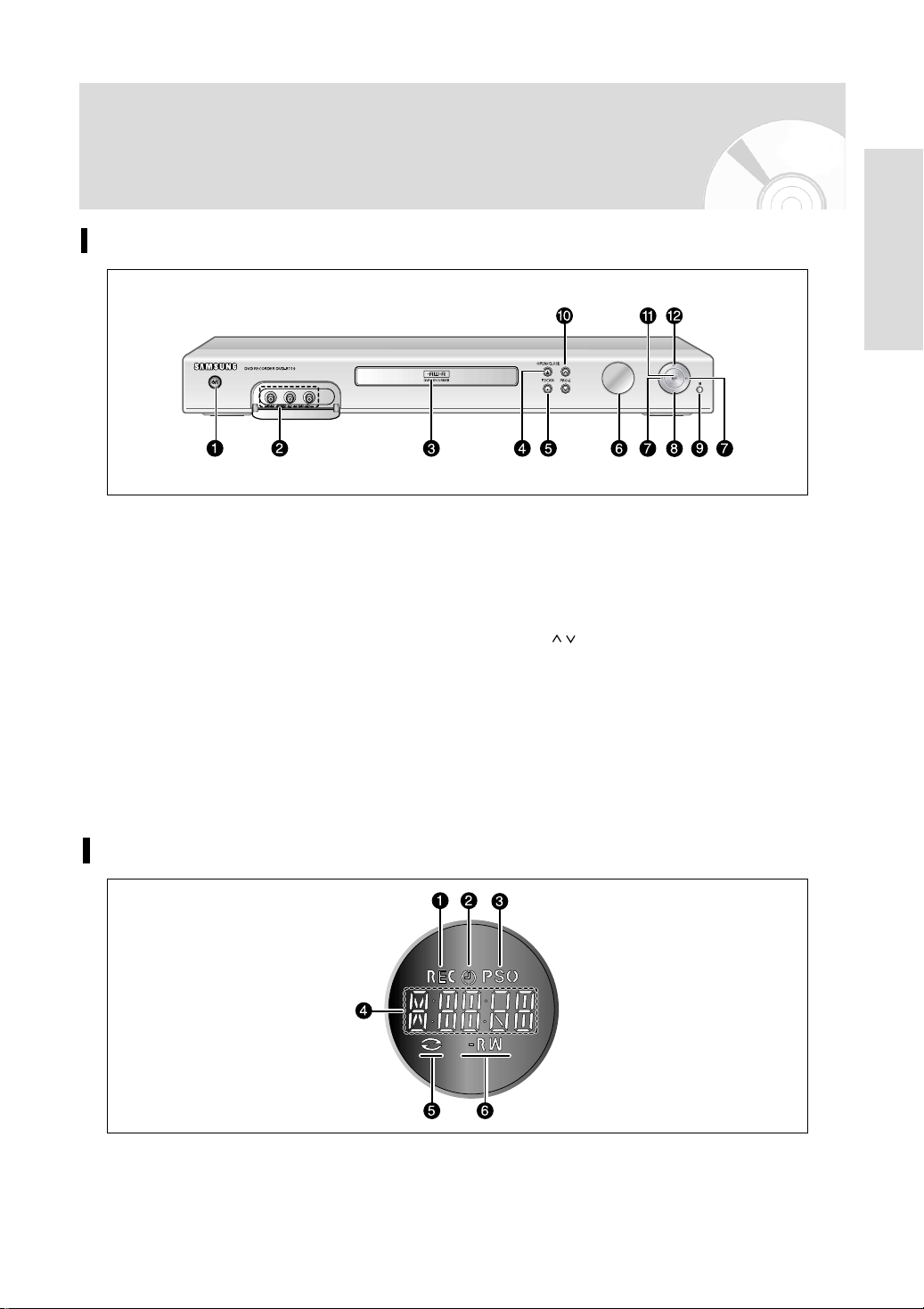
Beskrivning
Frontpanel
Komma igång
1. STANDBY/ON
Sätter på eller stänger av spelaren.
2. AV 3 IN-uttag
Anslutning för extern utrustning.
3. SKIVFACK
Öppnas för att ta emot en skiva.
4. OPEN/CLOSE
Öppnar och stänger skivfacket.
5. P.SCAN
Väljer läget progressiv skanning.
6. DISPLAY
Visar uppspelningsstatus, titel/ kapitel/ tid etc.
Frontpanelens display
7. SÖKNING/HOPPAÖVER
Hoppar till nästa titel/kapitel/spår eller tillbaka
till föregående titel/kapitel/spår.
8. STOPP
Stoppar uppspelning av skiva.
9. Mottagare för fjärrkontrollen
10. PROG
11. REC
12. SPELA/PAUSE
()
Väljer förinställda tv-kanaler.
Samma som knappen PROG på fjärrkontrollen.
Startar en inspelning.
Spelar upp eller pausar en uppspelning eller
en inspelning.
1. Lyser i inspelningsläge.
2. Lyser för att indikera timerinspelningsläge.
3. Lyser i läget progressiv skanning.
4. Indikator för aktuell speltid/klocka/status.
5. Lyser när en skiva är laddad.
6. Lyser när en skiva av typen -R/-RW är laddad.
Svenska - 13
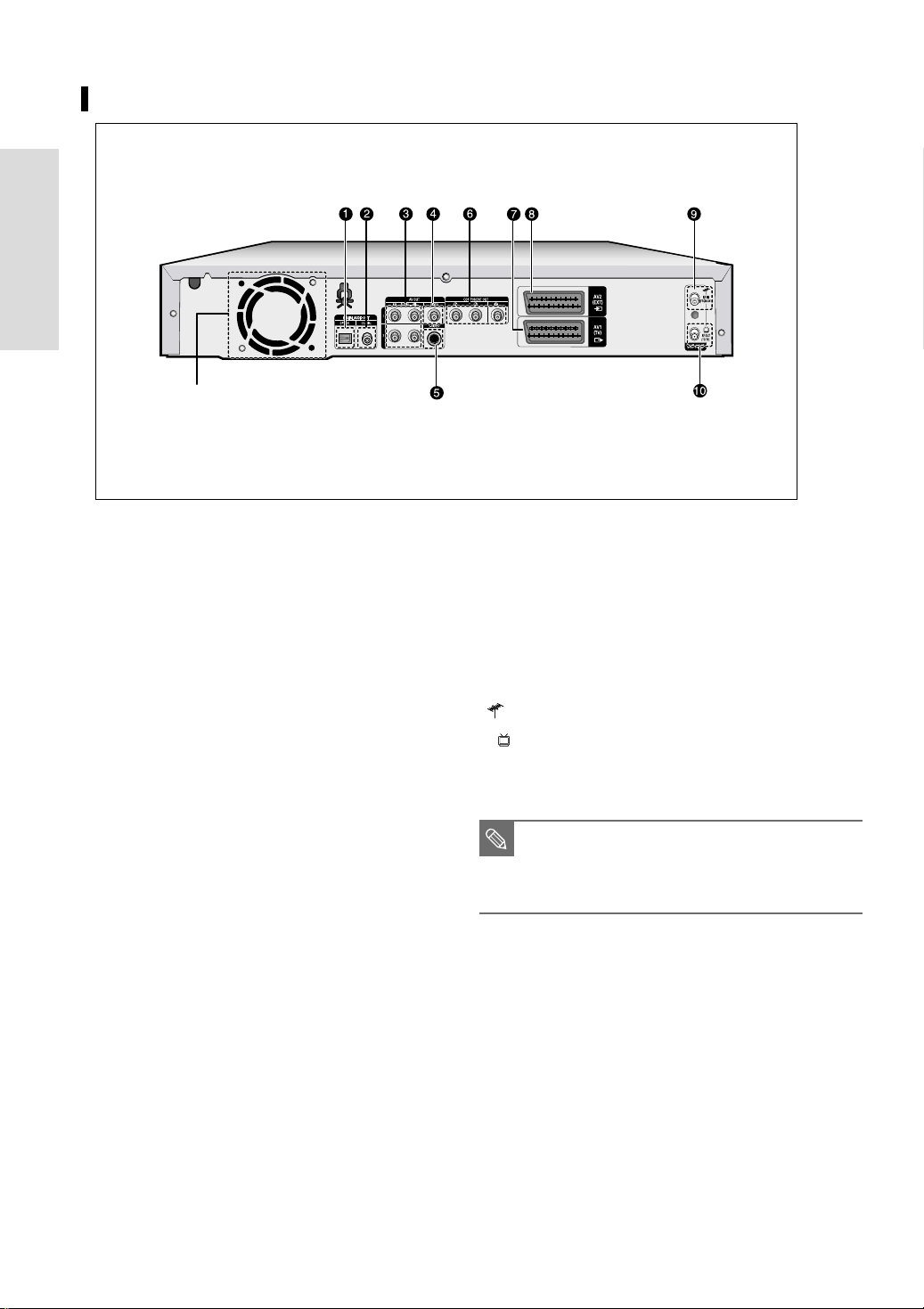
Bakre panel
Komma igång
Fläkt
Fläkten roterar alltid när apparaten är på.
Se till att det finns 10 cm fritt utrymme på alla sidor om
fläkten när du installerar produkten.
1. DIGITAL AUDIO OUT(OPTISK)
Anslutning för en förstärkare med en digital
optisk audioanslutning.
2. DIGITAL AUDIO OUT(KOAXIAL)
Anslutning för en förstärkare med en digital
koaxial audioanslutning.
3. AUDIO OUT
Anslutning för audio in från en extern enhet
med audiokablar.
4. VIDEO OUT
Anslutning för extern enhet med en
videokabel.
5. S-VIDEO OUT
Anslutning för extern enhet med en Svideokabel.
6. COMPONENT VIDEO OUT
Anslutning för utrustning som har Komponentvideo-utgång.
7. AV1(TV) OUTPUT SCART-anslutning.
8. AV2(EXT) INPUT SCART-anslutning.
9. In från antennanslutning
10. Ut till TV-anslutning
■
Antennanslutningen överför utsignaler från
OBS!
DVD-spelaren.För att titta på en DVD på din
TV måste du ansluta audio/videokablar eller
Scart-kablar.
14 - Svenska
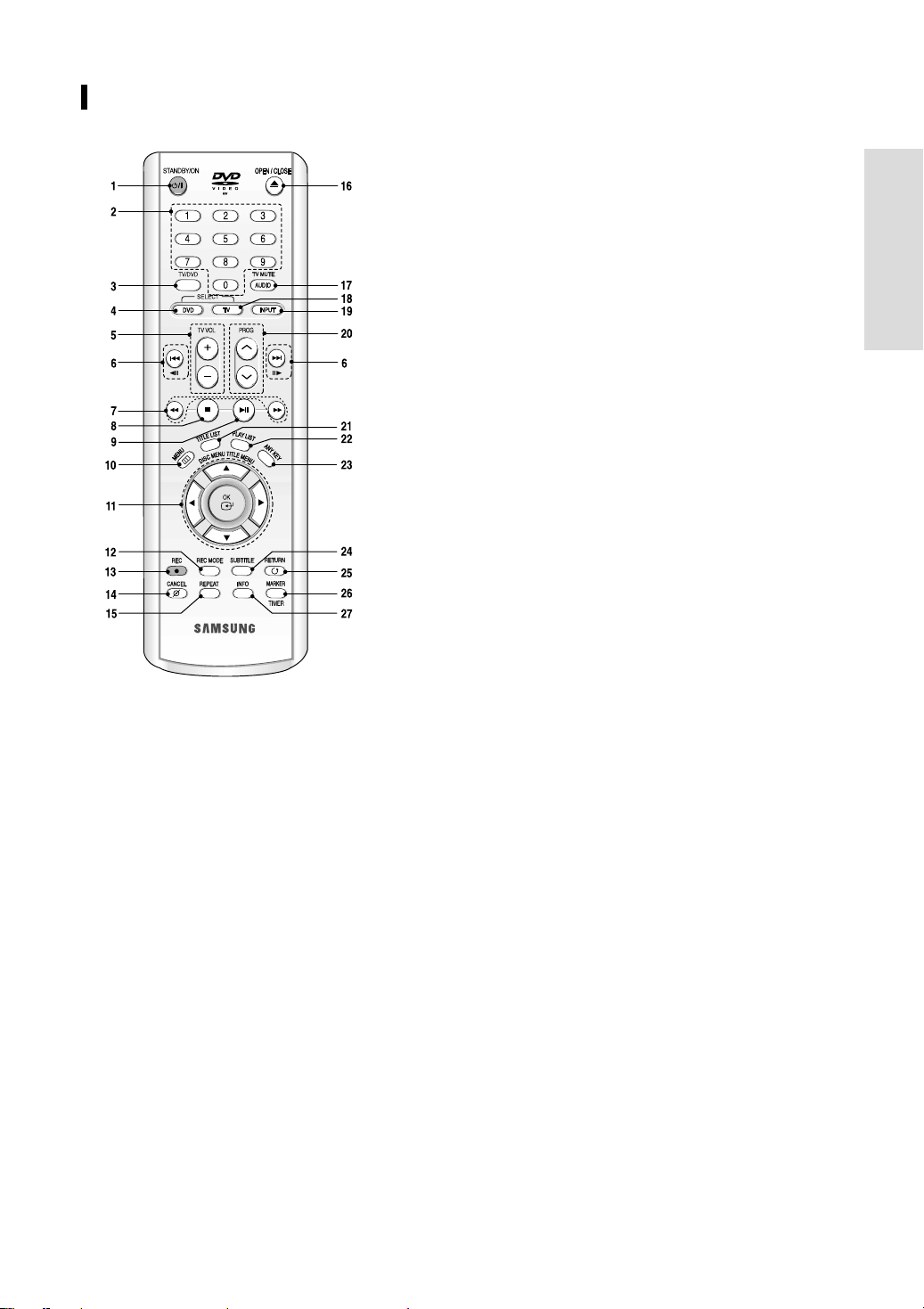
Genomgång av fjärrkontrollen
1.
Knappen STANDBY/ON
2.
Sifferknappar
3.
Knappen TV/DVD
4.
Knappen DVD
Tryck på denna när du vill använda DVD-inspelning
Knapparna TV VOL
5.
Justering av TV-volymen.
6. Knapparna BAKÅT/FRAMÅT SÖKNING
Tryck på dessa för att hoppa framåt eller bakåt på
en skiva. De här knapparna fungerar också som
STEG-knappar.Varje tryckning spelar en ruta fram
eller bak (se sidan
7. Knapparna BAKÅT/FRAMÅT HOPPAÖVER
Tryck på dessa för att söka framåt eller bakåt på en
skiva.
8. Knappen STOPP
Tryck på denna för att stoppa en skiva.
9.
Knappen SPELA/PAUSE
Tryck på denna för att spela upp/pausa en skiva.
10.
Knappen MENU
Visar DVD-spelarens inställningsmeny.
43).
11.
Knapparna OK/DIRECTION
(knapparna
12.
Knappen REC MODE
Den här knappen visar inspelningsstatus
(XP/SP/LP/EP).
13.
Knappen REC
Används för att göra en inspelning på en DVD-RW/R-skiva.
14.
Knappen CANCEL
15.
Knappen REPEAT
Med denna knapp kan du repetera ett kapitel, ett
spår eller en skiva.
16.
Knappen OPEN/CLOSE
Öppnar och stänger skivfacket.
17.
Knappen AUDIO/TV MUTE
Med den här knappen kan du använda olika
funktioner på en skiva. (DVD-läge)
Eller stänga av ljudet. (TV-läge)
18.
Knappen TV
Tryck på denna för att använda TV.
19.
Knappen INPUT
Välj ingångssignal vid läget för extern insignal
(PROG, AV input).
20.
PROG Knapp
Väljer förinställda kanaler i en specifik ordning.
Samma som knapparna PROG på frontpanelen.
21.
Knappen TITLE LIST/DISC MENU
Använd denna för att gå in i menyn Visa
inspelningslista/skiva.
22.
Knappen PLAY LIST/TITLE MENU
Använd denna för att återgå till Titelmenyn eller för
att visa listan över inspelade filer.
23.
Knappen ANYKEY
Använd denna för att se den spelade skivans
status.
.
24.
Knappen SUBTITLE
Tryck på denna för att byta DVD:ns textningsspråk.
25.
Knappen RETURN
Återgår till föregående meny.
26.
Knappen MARKER/TIMER
Använd denna för att markera en position under
uppspelning av en skiva.
Tryck för att komma direkt till menyn
Timerinspelning. När du stoppar en skiva.
27.
INFO Knapp
Denna visar aktuella inställningar eller skivans status.
…… / †† / œœ / √√
)
Komma igång
Svenska - 15
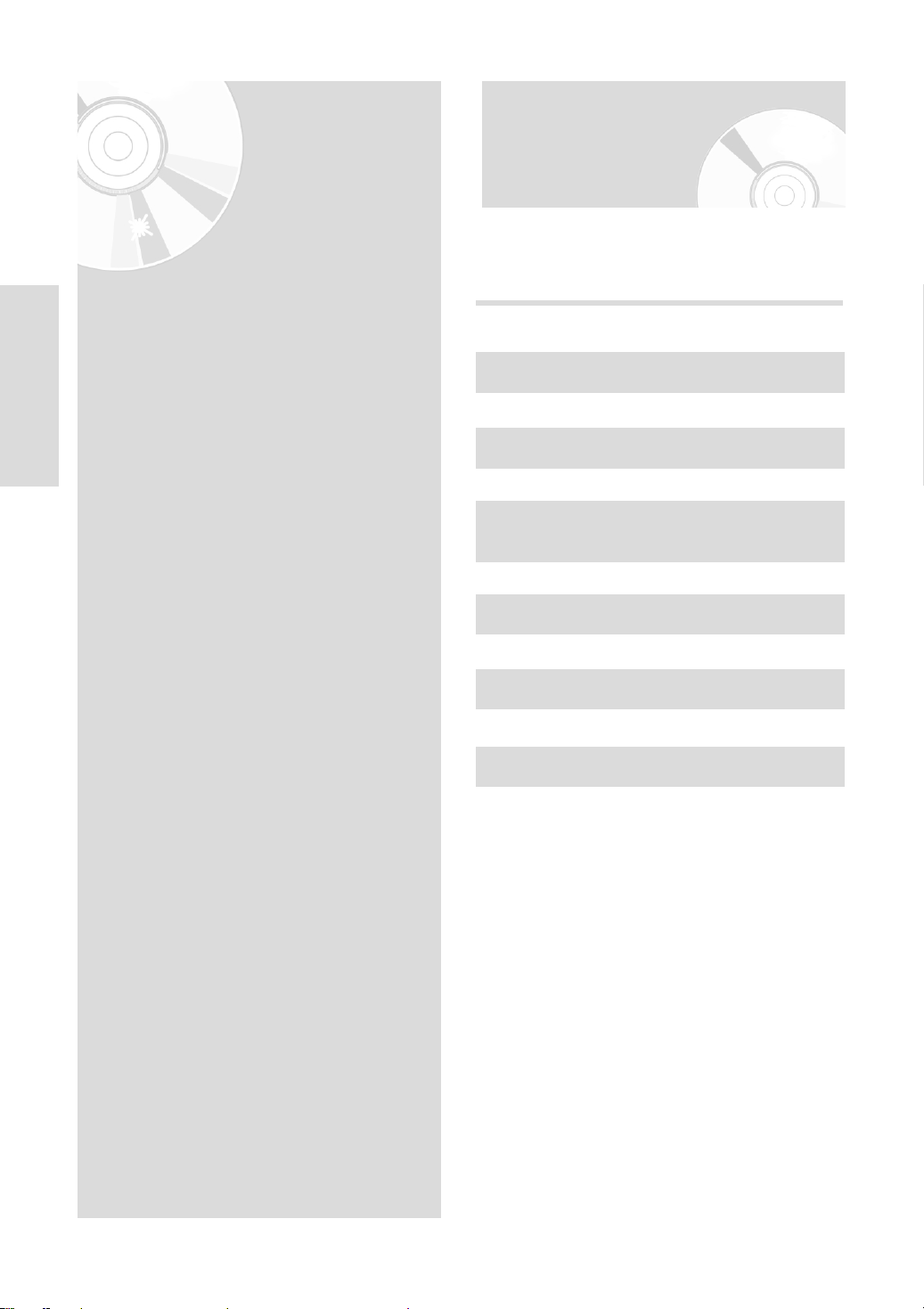
Anslutning och
förberedelser
Det här avsnittet omfattar två
anslutningsmetoder för DVD-spelaren till andra
externa komponenter och nödvändiga initiala
inställningslägen.
förberedelser
Anslutning och
Snabböversikt
En Snabböversikt presenteras i den här guiden som
ger dig nog med information för att börja använda
spelaren.
Ansluta DVD-spelaren
†
Extra anslutningar
†
Antenn + DVD-spelare + extern dekoder
+ TV
†
Annat sätt att ansluta video ut-kabeln
Snabböversikt . . . . . . . . . . . . . . . . . . . . . . . . . . . .16
Ansluta DVD-spelaren . . . . . . . . . . . . . . . . . . . . . .17
Extra anslutningar . . . . . . . . . . . . . . . . . . . . . . . . .17
Antenn + DVD-spelare + extern dekoder + TV . . .18
Annat sätt att ansluta video ut-kabeln . . . . . . . . . .18
Annat sätt att ansluta audio ut-kabeln . . . . . . . . . .20
†
Annat sätt att ansluta audio ut-kabeln
†
Ansluta till AV3 IN-uttag
Ansluta till AV3 IN-uttag . . . . . . . . . . . . . . . . . . . . .22
16 - Svenska
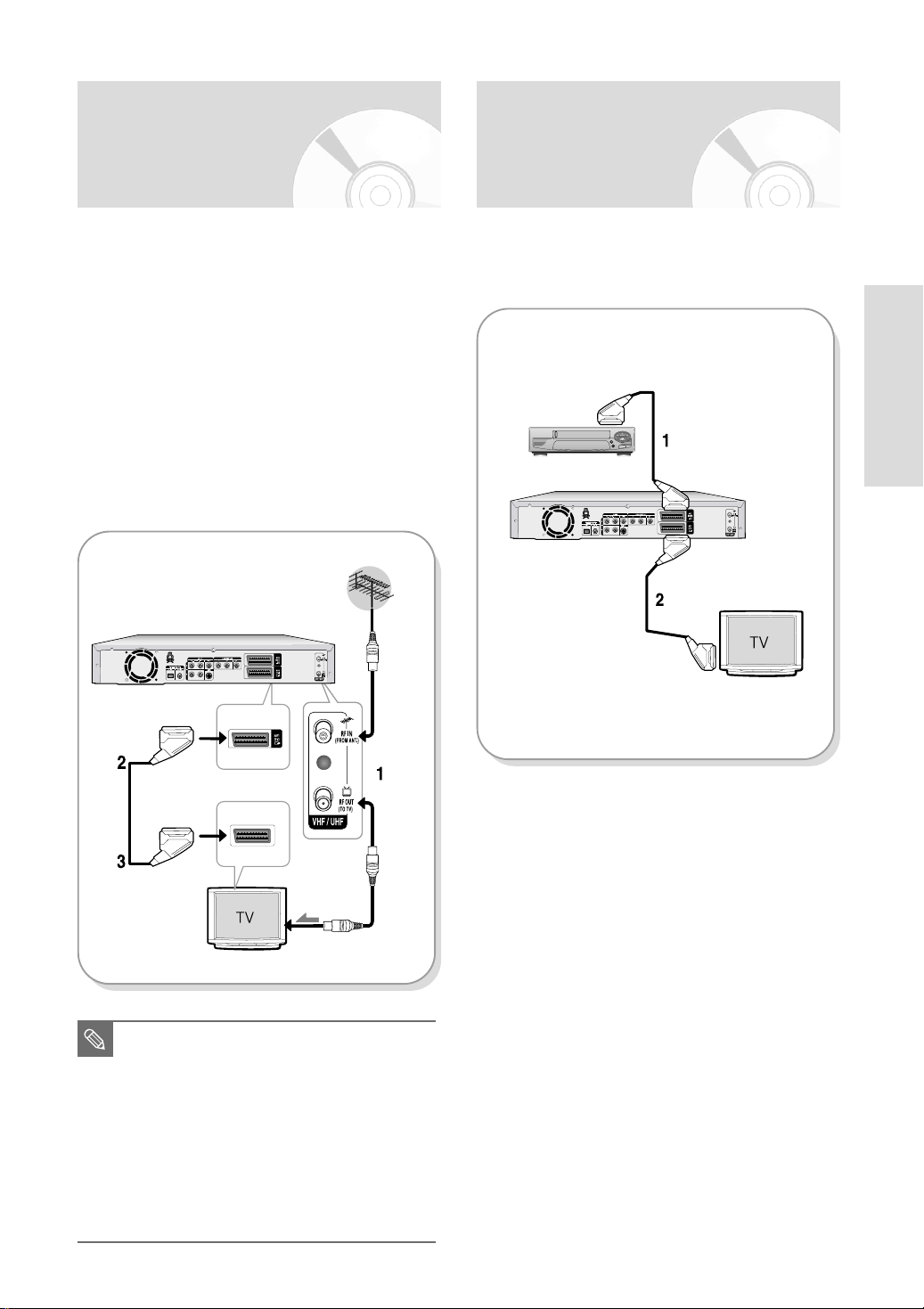
Ansluta
DVD-spelaren
Extra anslutningar
Du kan ansluta DVD-spelaren till en tv med en
SCART-kabel om TV-apparaten har en passande
ingång.
1. Anslut RF-kabeln så som visas.
2. Anslut den ena änden på SCART-kabeln till
uttaget AV1 på DVD-spelarens baksida.
3. Sätt i den andra änden i rätt anslutning på tv:n.
4. Koppla in DVD-spelaren och tv:n
5. Sätt på DVD-spelaren och tv:n
6.Tryck på knappen INPUT på TV:ns fjärrkontroll tills
bildsignalen från DVD-spelaren visas på TVskärmen.
Till RF IN
Du kan ansluta din DVD-spelare till en satellit- eller
digitalmottagare.
extern enhet
(videobandspelare/satellitmottagare)
Anslutning och
förberedelser
OBS!
Till TV
RF-kabel
Till ANT INPUT
■
Anslutningen med RF kabeln på denna
produkt skickar bara TV-signaler.
Du måste ansluta SCART-kabel eller
Audio/Video-kablar för att kunna se en
DVD på din DVD-spelare.
■
Tr yck på TV/DVD knappen på
fjärrkontrollen för att komma till TV-läge,
“TV” visas på den upplysta frontdisplayen
(eller stäng av DVD-spelaren). Sedan kan
du se program som tas emot via RFkabel.
- DVD-läge
1. Anslut AV2-anslutningen på DVD-spelaren och
videobandspelaren/satellit- eller digitalmottagaren
med en SCART-kabel.
2. Anslut AV1-anslutningen till TV-apparatens
SCART AV-anslutning.
3. Sätt på DVD-spelaren, videobandspelaren/satelliteller digitalmottagaren och tv:n.
4. Ställ AV2 i Input-läge
- TV -läge
1.Tryck påTV/DVD knappen på fjärrkontrollen, så
“TV” visas på den upplysta frontdisplayen.
(eller stäng av DVD-spelaren.)
2. Du kan titta på program från en satellit- eller
digitalmottagare ansluten till DVD-spelaren, även
om DVD-spelaren är avstängd.
Svenska - 17
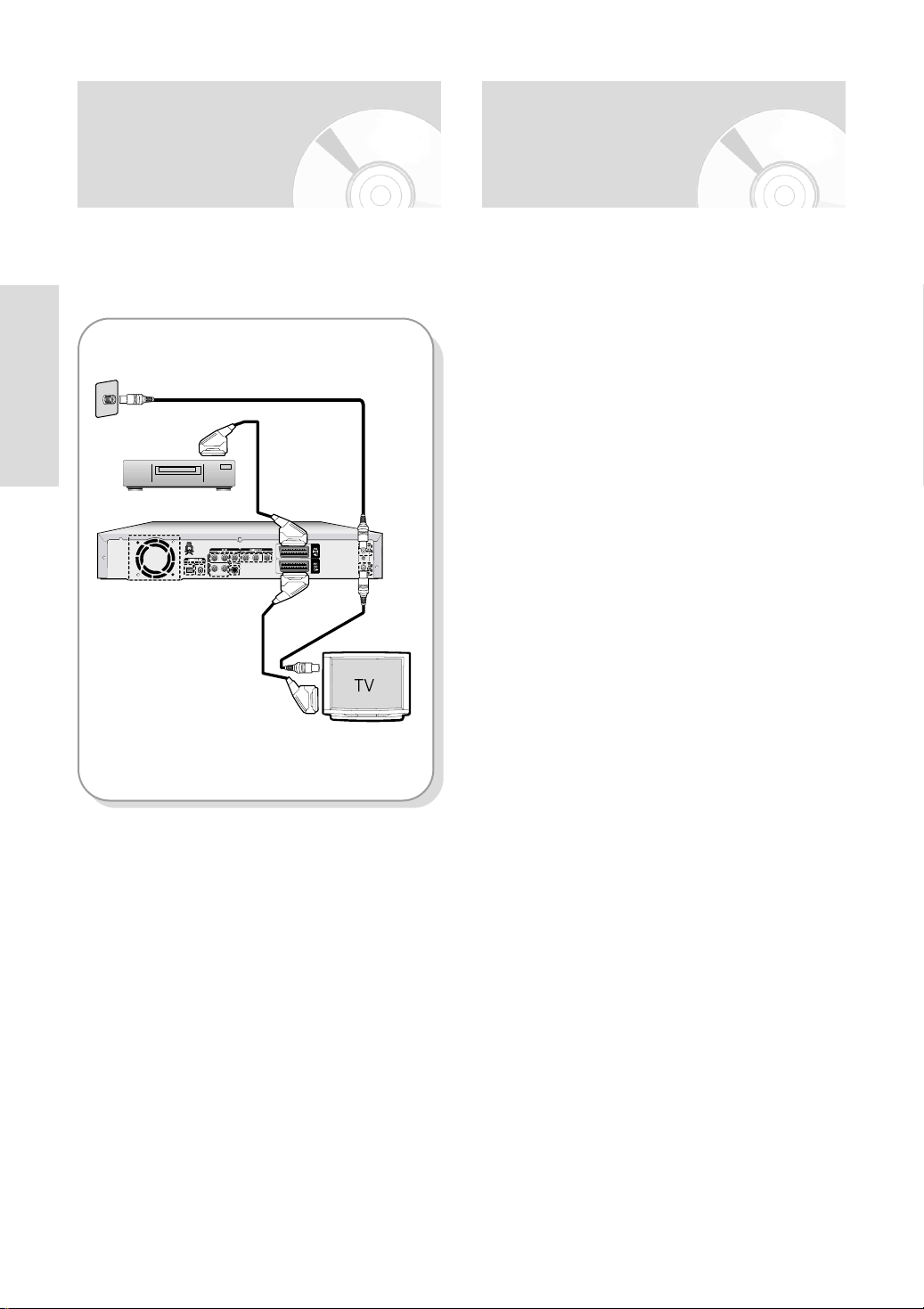
Antenn + DVD-spelare +
2
3
1
4
Annat sätt att ansluta
extern dekoder + TV
Om du ansluter en extern dekoder till DVD-spelaren
kan du spela in kodade kanaler (exempelvis
CANAL+) som tas in genom den inbyggda tvmottagaren i DVD-spelaren.
Vägg
förberedelser
Anslutning och
DEKODER
video ut-kabeln
Det finns flera sätt att ta ut en videosignal utan att
använda scart-kablar.Välj den av följande
videoanslutningar nedan som passar dig bäst.
• Fall 1 : Ansluta till en Video (Komposit) -utgång
• Fall 2 : Ansluta till en S-Video-utgång
• Fall 3 : Komponent Video-utgång
S-Video, Komponent video och progressiva
utgångssignaler
• S-Video och komponent video utgångar är endast
tillgängliga om din TV stöder insignaler i form av
S-Video eller komponent video.Om S-Video eller
Komponent-video utsignalerna inte fungerar skall
du kontrollera TV-apparatens anslutningar och
inställningarna för TV-apparatens insignal
• Jämfört med standard sammanflätad video
dubblerar progressiv skanning mängden videolinjer
som skickas till din tv vilket resulterar i en mer
stabil, flimmerfri och klar bild. Detta är bara möjligt
med en tv som stöder progressiv skanning.
• Progressiv skanningsutsignal (576p)
“I sammanhanget bör påpekas att inte alla HDTVapparater är fullt kompatibla med den här
produkten och att den kan skapa störningar som
syns i bilden, om det skulle uppstå problem med
progressiv skanning 576, rekommenderas det att
användaren byter anslutningen till utgången
‘standard definition’ ”. Om du har frågor angående
din tv-apparats kompatibilitet med denna 576p
DVD-spelare skall du kontakta din kundtjänst.
1. Anslut RF-antennkablarna så som visas.
2. Anslut spelarens AV1-anslutning till TV-apparatens
SCART AV-anslutning med en SCART-kabel.
3. Anslut AV2-anslutningen till en SCART AVanslutning på dekodern.
4. För att titta på betal-tv eller Canal Plus-program
skall du ställa in din DVD-spelare för att ta emot
dessa signaler på skärmmenyn. (se sidan 27~28)
18 - Svenska
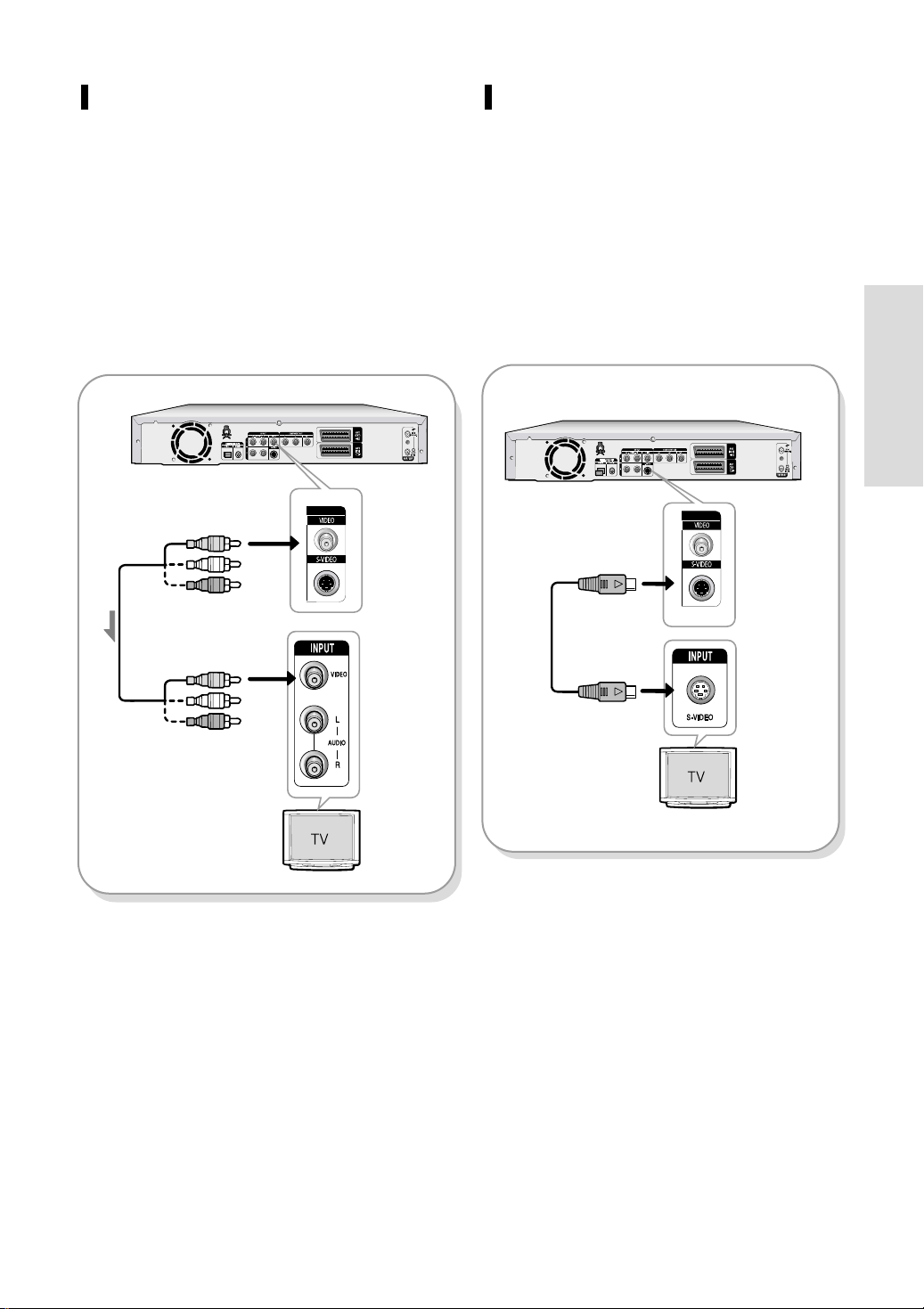
Fall 1 : Ansluta till en Video
(Komposit) -utgång
Fall 2 : Ansluta till en S-Videoutgång
1. Anslut videokabeln (gul) mellan VIDEO OUT (gul) på
DVD-spelaren och VIDEO INPUT (gul) på din TV
(eller AV-förstärkare).
• Du kommer att kunna njuta av mycket bra
bildkvalitet.
2. Anslut audiokablarna (vit och röd) mellan AUDIO
OUT på DVD-spelaren och AUDIO IN på TVapparaten (eller AV-förstärkaren).
(se sidorna 20~22)
gul
Video/Audio-kabel
gul
1. Anslut S-Videokabeln (medföljer inte) mellan
S-VIDEO OUT på DVD-spelaren och S-VIDEO
INPUT på din TV (eller AV-förstärkare).
• Du kommer att kunna njuta av högkvalitativa
bilder.
2. Anslut audiokablarna (vit och röd) mellan AUDIO
OUT på DVD-spelaren och AUDIO IN på TVapparaten (eller AV-förstärkaren).
Anslutning och
förberedelser
Svenska - 19
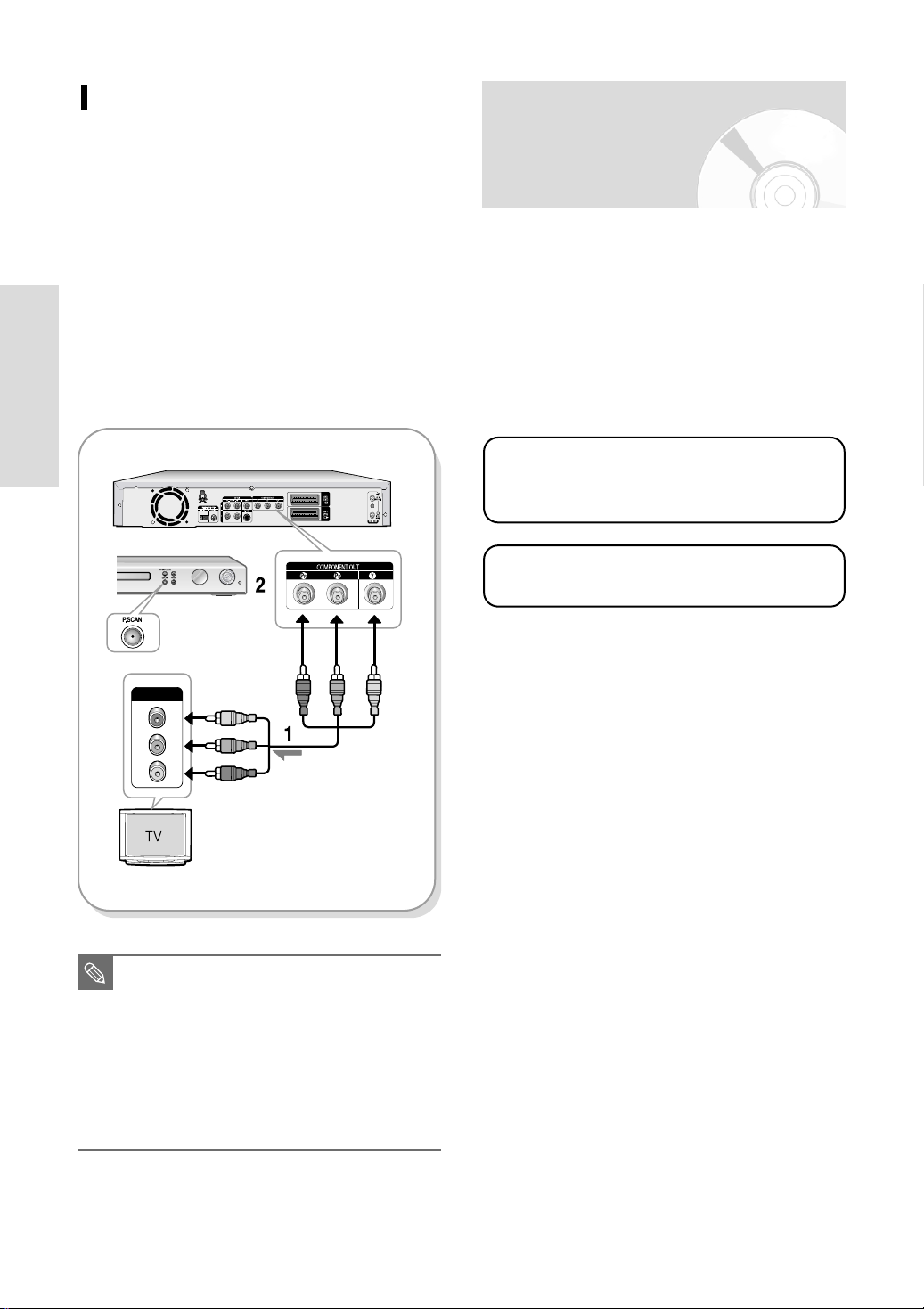
Fall 3 : Komponent Video-utgång
COMPONENT
Pr
Pb
Y
1. Anslut komponent-videokablarna (medföljer inte)
mellan COMPONENT OUT(Y,P
anslutningarna på DVD-spelaren och
COMPONENT IN(Y,P
• Du kommer att kunna njuta av högkvalitativa
bilder med utmärkt färgåtergivning.
2. Anslut audiokablarna (vit och röd) mellan AUDIO
OUT på DVD-spelaren och AUDIO IN på
TV-apparaten (eller AV-förstärkaren).
(se sidorna 20~22).
3. Efter anslutning, se sidorna 35~37.
förberedelser
Anslutning och
B,PR) på din TV.
B,PR)-
Annat sätt att ansluta audio
ut-kabeln
Det finns flera sätt att ta ut en audiosignal utan att
använda scart-kablar.Välj den audioanslutning
nedan som passar dig bäst.
• Fall 1 : Ansluta till din TV
• Fall 2 : Ansluta till en stereoförstärkare med AV-
utgångar
• Fall 3 : Ansluta till en AV-förstärkare med digital
utgång
Tillverkad under licens från Dolby Laboratories.
“Dolby” och symbolen double-D är varumärken
som tillhör Dolby Laboratories.
“DTS” och “DTS Digital Out” är varumärken som
tillhör Digital Theater Systems, Inc.
OBS!
blå
röd
grön
blå
röd
■
Försäkra dig om att de färgkodade
anslutningarna sitter rätt.Y, PB, PR-
komponentutgångarna på din
DVD-spelare måste anslutas till exakt
motsvarande komponentingångar på
din TV.
■
Progressiv inställning fungerar bara
om Video Out är inställd på
Komponent.(se sidorna
35~37)
grön
20 - Svenska
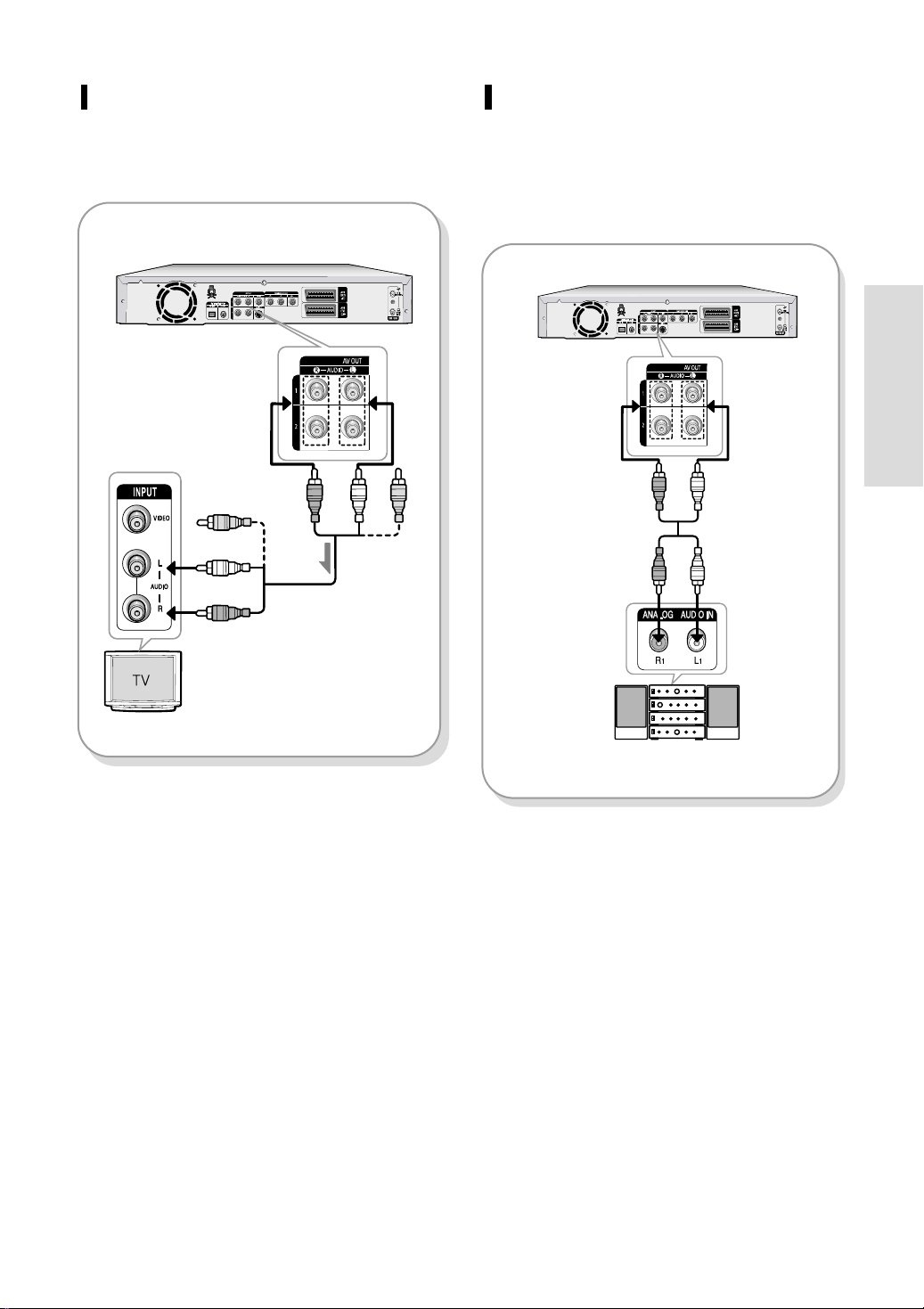
Fall 1 : Ansluta till din TV
Om din TV har audioingångar, använd denna
anslutning.
Fall 2 : Ansluta till en
stereoförstärkare med AV-utgångar
Om din förstärkare bara har AUDIO INPUT ingångar
(L och R) kan du använda AUDIO OUT-anslutningarna.
Anslutning och
förberedelser
gul
vit
röd
vit
röd
gul
Vänster
framhögtalare (V)
vitröd
vitröd
Höger
framhögtalare (H)
Svenska - 21
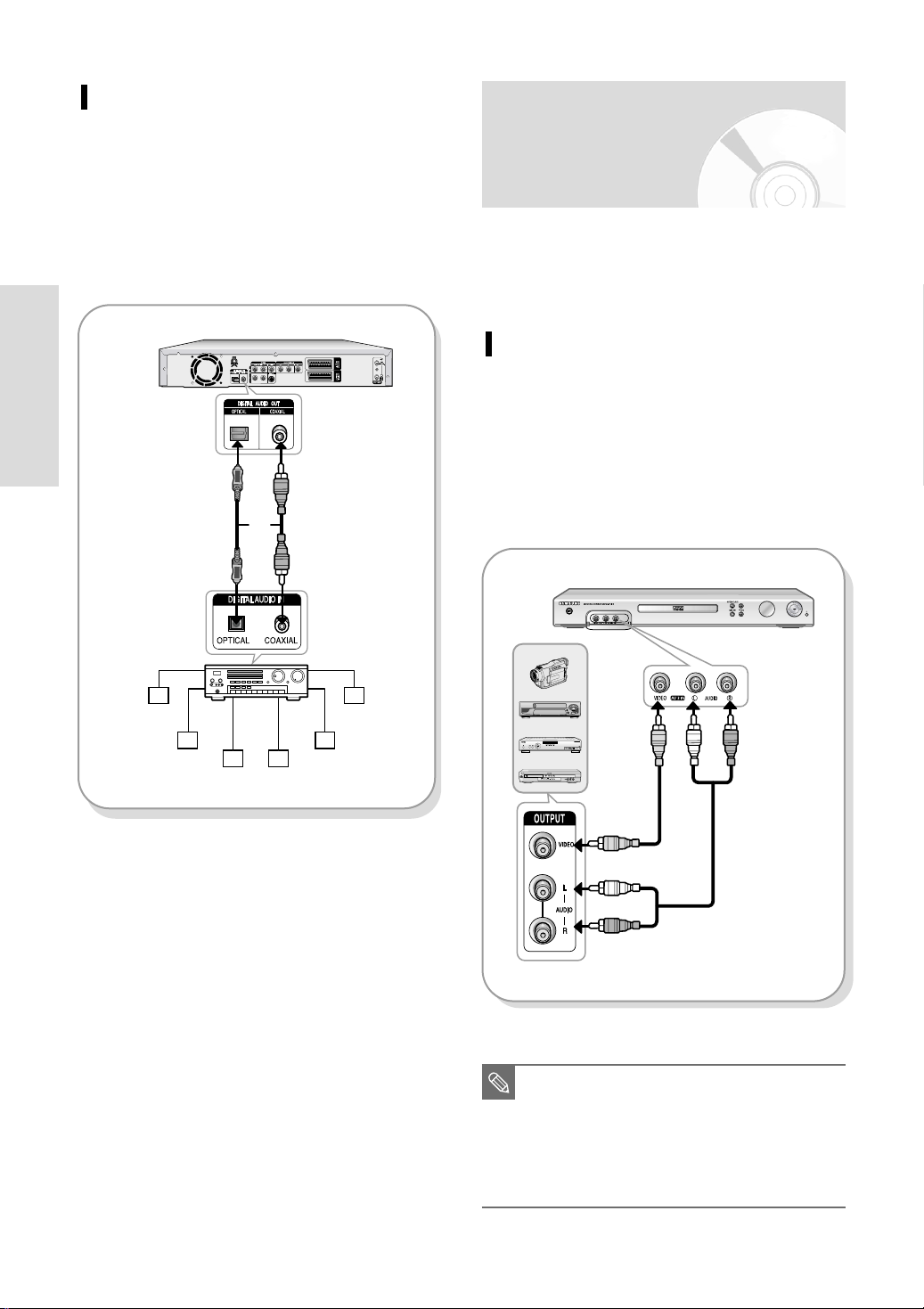
Fall 3 : Ansluta till en AV-förstärkare
med digital utgång
Ansluta till AV3 IN-
Om din AV-förstärkare har en Dolby Digital, MPEG2 eller
DTS-dekoder och en digital ingång skall du använda
denna anslutning. För att kunna använda Dolby Digital,
MPEG2 eller DTS-ljud måste du ställa in
ljudinställningarna. (se sidan 33~34)
förberedelser
Anslutning och
eller
uttag
Detta gör att du kan ansluta din DVD-spelare till
andra externa enheter och titta på eller spela in
deras utsignaler.
Ansluta till en videobandspelare,
digitalbox (STB), DVD-spelare eller en
videokamera till AV3 IN
Ansluta en videobandspelare eller extern enhet till
AV3 IN på DVD-spelaren.
Du kan spela in från en ansluten enhet
(videobandspelare, digitalbox, DVD-spelare eller en
videokamera).
Videokamera
Bakre (V)
Framsida (v)
Subbas Mitthögtalare
Bakre(H)
Framsida (h)
VCR
STB
DVD
gul
vit
röd
■ AV3 IN väljs automatiskt. Om
OBS!
ingångssignalen inte väljs automatiskt kan
du använda knappen INPUT för att välja.
■ Kopieringsskyddat innehåll kan inte spelas
in.
gul
vit
röd
22 - Svenska
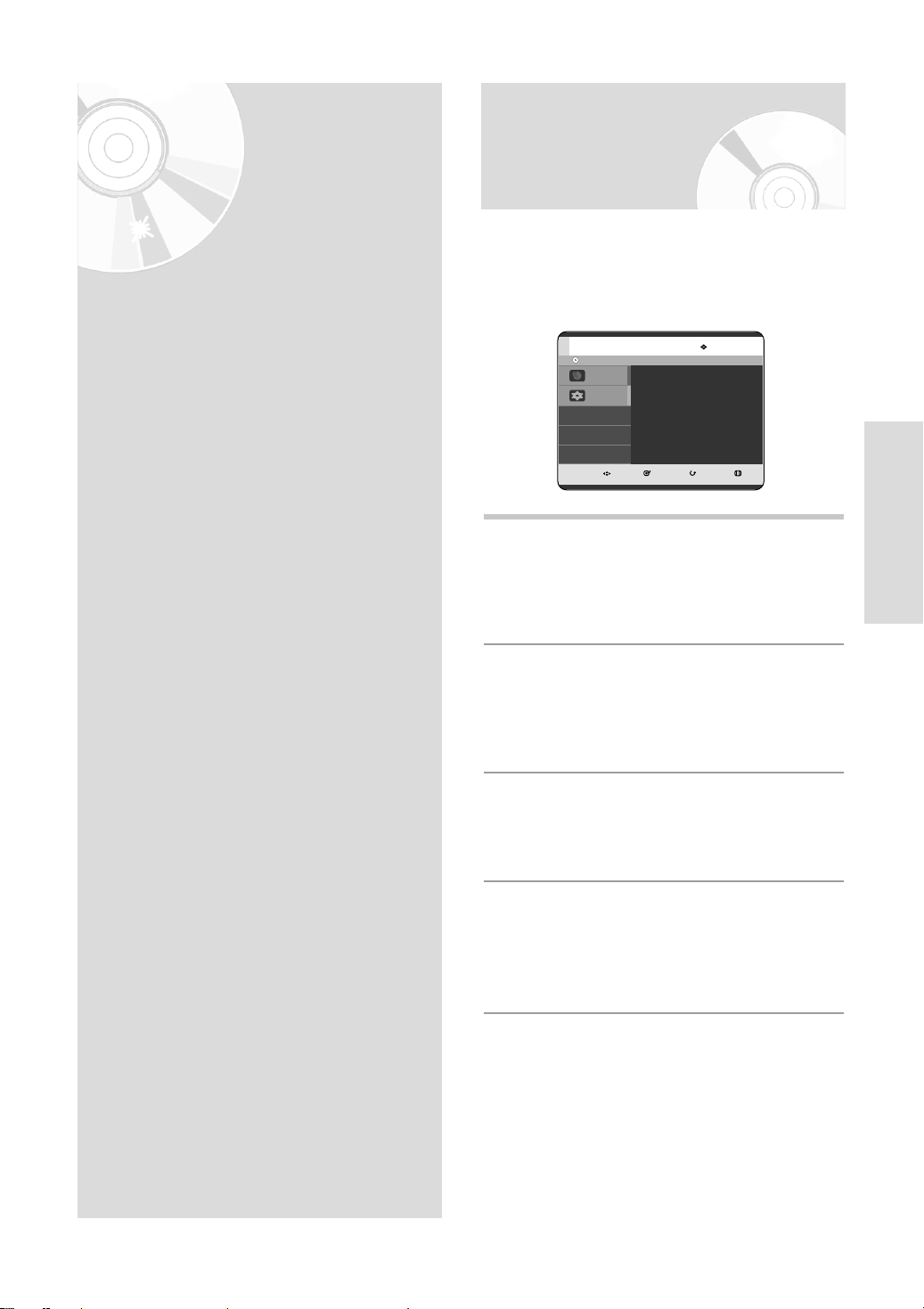
System-
Skärmmenynavigering
inställningar
Skärmmenynavigering . . . . . . . . . . . . . . . . . . . . . .23
Plug & Auto-inställningar . . . . . . . . . . . . . . . . . . . .24
Ställa in klockan . . . . . . . . . . . . . . . . . . . . . . . . . . .25
Skärmmenyn låter dig aktivera eller avaktivera olika
funktioner för din DVD-spelare.
Använd följande knappar för att öppna och navigera
genom skärmmenyerna.
No Disc
Knappen MENU
1
Tryck på den här knappen på fjärrkontrollen för att
öppna meny-skärmen.Tryck på knappen igen för
att stänga ned skärmen meny.
Knappen…†, œ√
2
Tryck på de här knapparna på fjärrkontrollen för
att flytta markeringslisten …†, œ √ för att bläddra
igenom menyalternativen.
Timer Record
Programme
Setup
MOVE SELECT RETURN EXIT
Programme
√√
System- inställningar
Ställa in kanalerna med funktionen
Autoinställning . . . . . . . . . . . . . . . . . . . . . . . . . . . .26
Ställa in kanalerna med funktionen
Manuell inställning . . . . . . . . . . . . . . . . . . . . . . . . .27
Ställa in språkalternativen . . . . . . . . . . . . . . . . . . .29
EP-läge tidsinställning . . . . . . . . . . . . . . . . . . . . . .30
Auto kapitel . . . . . . . . . . . . . . . . . . . . . . . . . . . . . .30
Ställa in alternativen för teckenfönstret . . . . . . . . .31
Ställa in alternativ för NICAM . . . . . . . . . . . . . . . .32
Ställa in alternativen för ljud . . . . . . . . . . . . . . . . . .33
Ställa in alternativen för videoteckenfönstret . . . . .34
Ställa in alternativ för Video Output . . . . . . . . . . . .35
Ställa in progressiv skanning . . . . . . . . . . . . . . . . .36
Avbryta progressiv skanning . . . . . . . . . . . . . . . . .37
Ställa in barnlås . . . . . . . . . . . . . . . . . . . . . . . . . . .38
Knappen OK
3
Tryck på den här knappen på fjärrkontrollen för att
bekräfta nya inställningar.
Knappen RETURN
4
Tryck på den här knappen på fjärrkontrollen för att
återgå till senaste meny-skärmen som visades
eller för att gå ur skärmen meny.
Svenska - 23
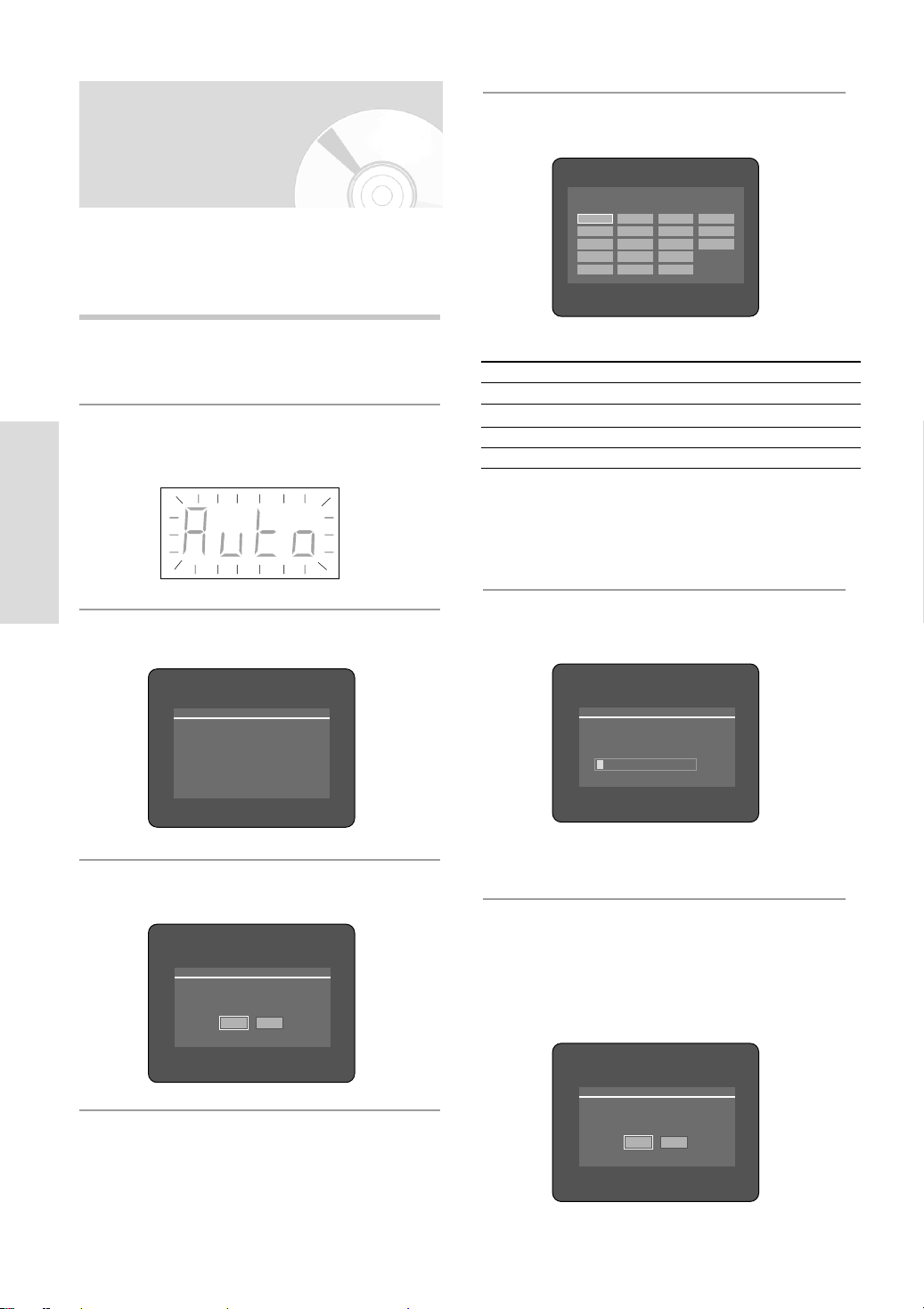
Plug & Autoinställningar
Din DVD-spelare ställer in sig själv när den kopplas in
första gången.TV-stationer och klockan lagras i minnet.
Processen tar ett par minuter.Din DVD-spelare är
sedan färdig att använda.
Välj “Country” med knapparna …† œ √ för att
välja ditt land.
5
Country Selection
ANLSPL
BICHCZ
DK N TR Others
FIN P GR
DEHU
Anslut RF-kabeln så som visas på sidan 17.
(Ansluta din DVD-spelare till TV-apparaten med
1
RF-kabel och SCART-kabel)
Anslut DVD-spelaren till nätuttaget.
“Auto” blinkar på frontpanelens display.
2
System- inställningar
Tryck på sifferknapparna för att välja språk.
3
Drücken Sie 3 Für Deutsch
Tryck på knappen OK för att avsluta
autoinställningen.
4
Auto setup will be started.
Check antenna and TV cable connection.
Press 1 for English
Touche 2 pour Français
Pulse 4 para Español
Premere 5 per Italiano
Druk op 6 voor Nederlands
Yes No
•
Se följande förkortningstabell när du väljer
A(Austria) NL(Netherlands) S(Sweden) PL(Poland)
B(Belgium) I(Italy) CH(Swiss) CZ (Czech)
DK(Denmark) N(Norway) TR(Turkey) Others
FIN(Finland) P(Portugal) GR(Greece)
D(Deutschland) E(Spain) HU(Hungary)
• DVD-spelaren söker stationerna i förhållande till en
förinställd lista som överensstämmer med det land du
har valt.
Tryck på knappen OK. Automatisk kanalsökning
startas.
6
Channel Scan
Scanning...
10%
•
Antalet stationer som lagras automatiskt av
DVD-spelaren beror på antalet stationer som hittas.
Efter att Automatisk kanalsökning är genomförd,
startas automatisk tidsinställning inom 10
7
sekunder.Om du vill star ta automatisk
tidsinställning direkt trycker du på knappen OK.
Om du inte vill göra automatisk tidsinställning
trycker du på knapparna CANCEL eller MENU.
“Country”.
24 - Svenska
Auto channel scan completed successfully.
Press the [OK] button to auto clock set.
Yes No
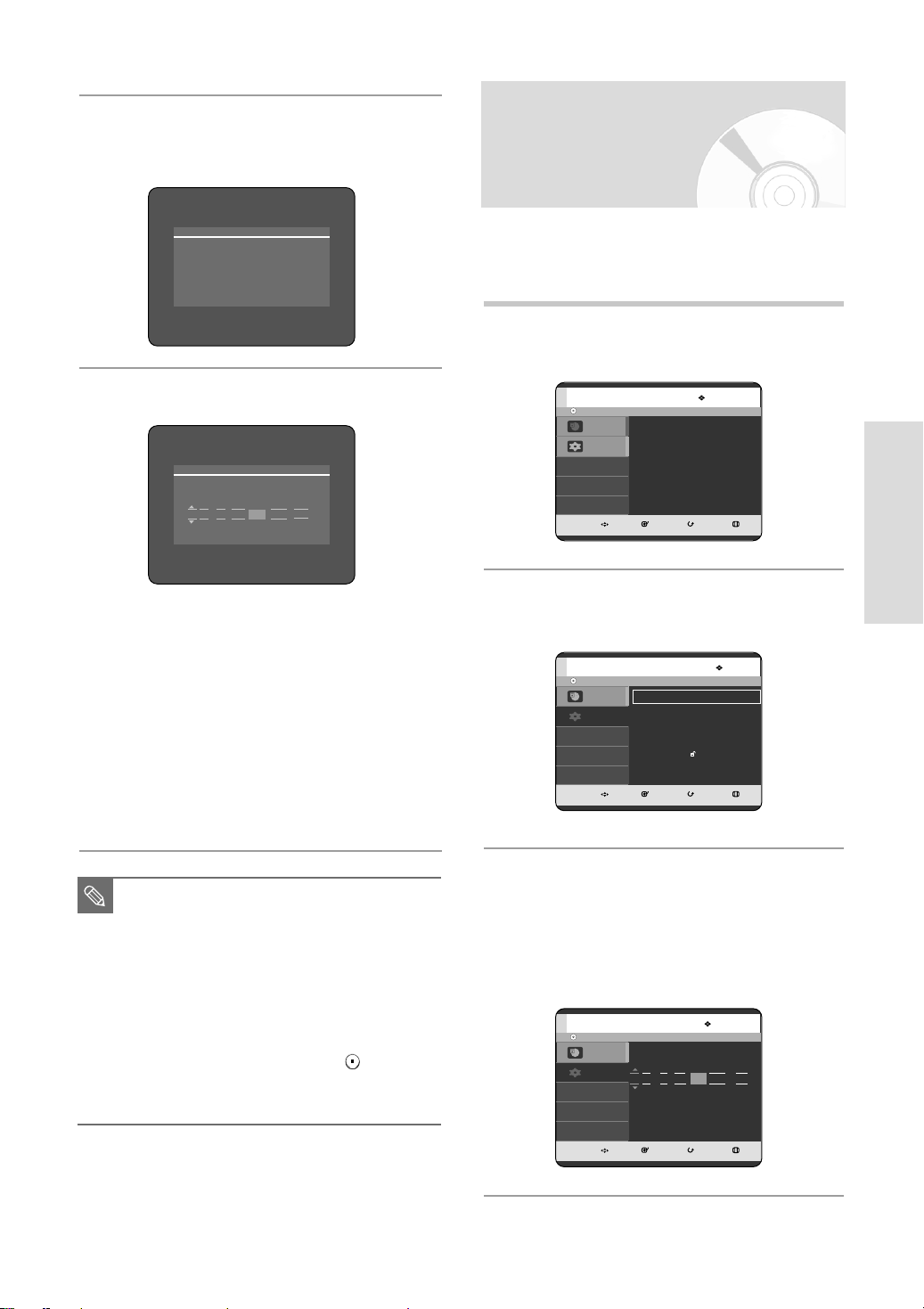
Vänta tills aktuell tid och datum visas automatiskt.
Om du vill avsluta automatisk tidsinställning direkt
8
trycker du på knappen MENU.
Please wait. Now setting the clock.
If you want to exit clock setting,
press the [MENU] button.
Ställa in klockan
Den här menyn används för att ställa in klockan.
Du måste ställa in tiden för att kunna använda
timerinspelning.
Tryck på knappen MENU i läget Stopp/Ingen kiva.
1
Kontrollera datum och tid.
9
Time
Date Auto clock
12 : 00 01 / JAN SAT 2005 On
•Om det är : Rätt, tr ycker du på knappen OK för
• Om det är: Fel, matar du in rätt tid, datum och år
■
OBS!
■
att spara datum och tid. Om du inte
trycker på knappen OK sparas datum
och tid automatiskt efter 5 sekunder.
med knapparna …†œ √ eller
sifferknapparna.Tryck sedan på
knappen OK för att spara datum och
tid. När du vill ändra
klockinställningen kan du göra det
manuellt. (se sidan 25)
Nu är DVD-spelaren färdig att använda.
Funktionen “Plug & Auto-inställning”är
redan genomförd.Så om du vill ändra
denna kan du göra det genom att ställa in
stationerna i skärmmenyn “Ställa in
kanalerna med funktionen Manuell
inställning”. (se sidan 27)
Funktionen Autoinställning kan genomföras
genom att trycka på STOPP ( ) på
enheten i fem sekunder eller mer när den
är avstängd och ingen skiva ligger i.
No Disc
Timer Record
Programme
Setup
MOVE SELECT RETURN EXIT
Programme
Tryck på knappen …† för att välja Setup och
tryck sedan på knappen OK eller √.
2
No Disc
System
Programme
Clock Set
Setup
Language
Audio
Video
Parental Control
Install
MOVE SELECT RETURN EXIT
Setup
Tryck på knapparna …† för att välja Clock Set,
och tryck sedan på knappen OK eller √.
3
Använd navigeringsknapparna …†œ √ för att
ange tid, datum eller år.Använd sifferknapparna
för att ange tidsinformationen direkt.
Veckodagen visas automatiskt.
No Disc
Programme
Time Date
Setup
07 : 49 01 / JAN SAT 2005 On
Clock Set
Auto Clock
√√
√√
√√
√√
√√
√√
√√
√√
System- inställningar
MOVE SELECT RETURN EXIT
Svenska - 25
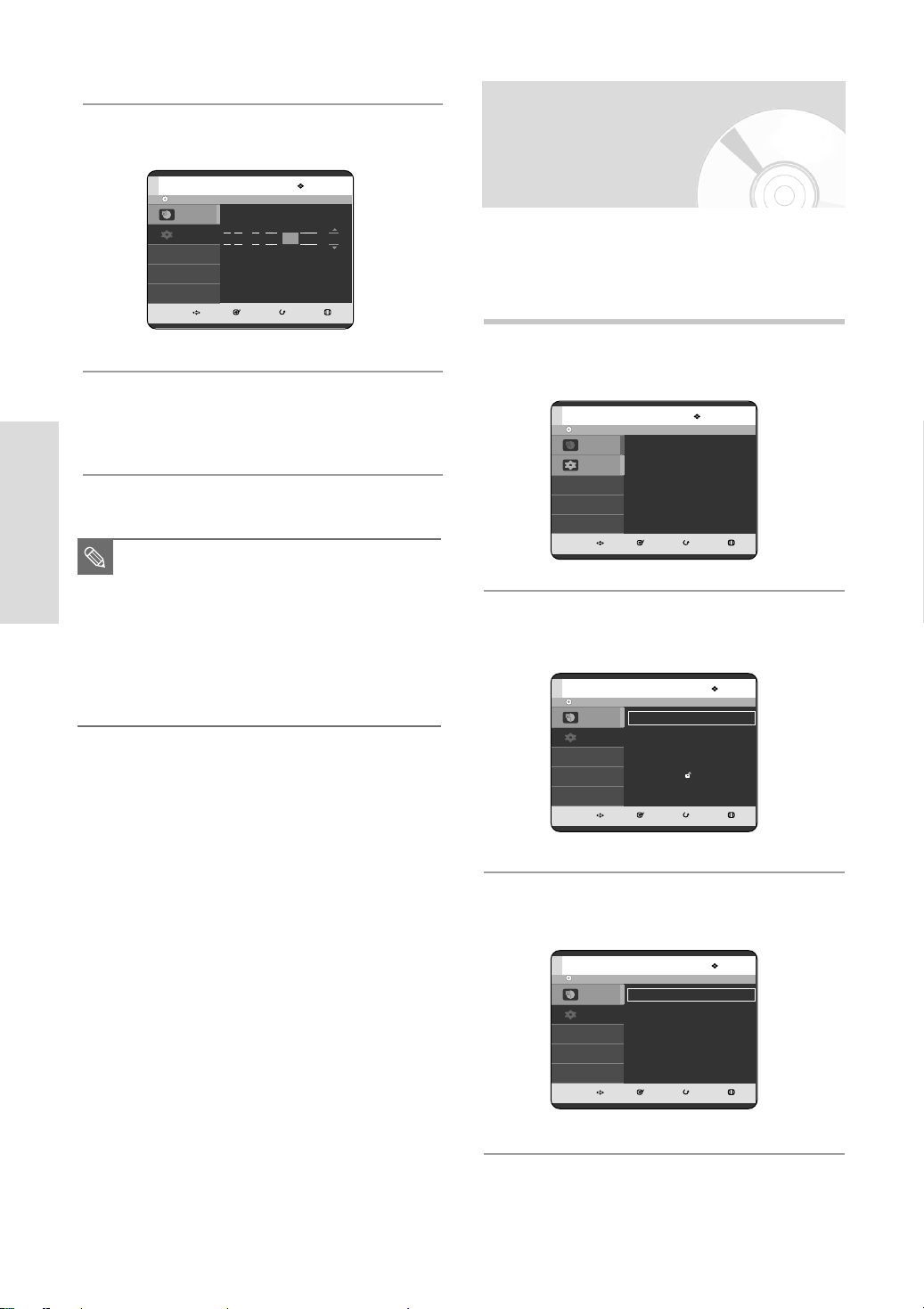
Tryck på knapparna …† för att välja On för auto
clock.
4
Ställa in kanalerna
med funktionen
No Disc
Programme
Setup
MOVE SELECT RETURN EXIT
Tryck på knappen OK för att spara datum och tid.
Om du inte trycker på knappen OK sparas det
5
inte.
■
RF-kabeln måste vara ansluten för att du
OBS!
System- inställningar
skall kunna använda Automatisk
tidsinställning. (se sidan 17)
■
DVD-spelaren ställer automatiskt in
klockan efter den tidssignal som sänds
mellan kanalerna PR1 och PR5. Om du
inte behöver funktionen automatisk
tidsinställning väljer du Off.
Clock Set
Time Date Auto Clock
07 : 49 01 / JAN SAT 2005 On
Autoinställning
Den här funktionen låter dig manuellt ställa in DVDspelarens mottagare till antenn eller kabel beroende på
vad du anslutit till antenningången under den första
inställningen.
Tryck på knappen MENU i läget Stopp/Ingen kiva.
1
No Disc
Timer Record
Programme
Setup
MOVE SELECT RETURN EXIT
Tryck på knapparna …† för att välja Setup och
tryck sedan på knappen OK eller √.
2
No Disc
System
Programme
Clock Set
Setup
Language
Audio
Video
Parental Control
Install
MOVE SELECT RETURN EXIT
Programme
Setup
√√
√√
√√
√√
√√
√√
√√
√√
26 - Svenska
Tryck på knapparna …† för att välja Install och
tryck sedan på knappen OK eller √.
3
No Disc
Auto Setup
Programme
Manual Setup
Setup
MOVE SELECT RETURN EXIT
Setup
√√
√√
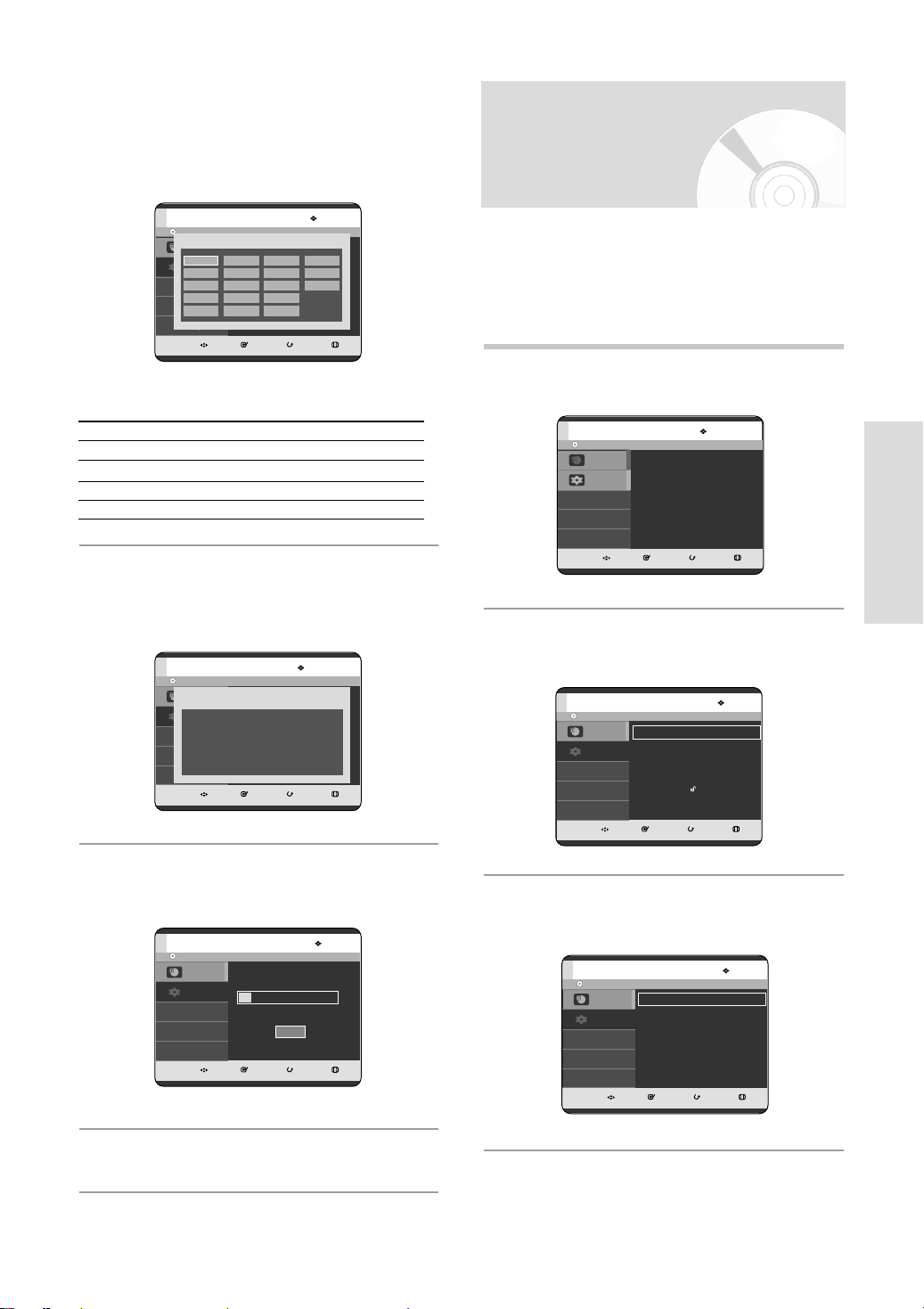
Tryck på knapparna …† för att välja Auto Setup
4
och tryck sedan på knappen OK eller √.
•DVD-spelaren söker stationerna i förhållande till
en förinställd lista som överensstämmer med det
land du har valt.
No Disc
Country Selection
Title
ANLSPL
Music
BICHCZ
DK N TR Others
Photo
FIN P GR
Programme
DEHU
Setup
MOVE SELECT RETURN EXIT
Install
Se följande tabell när du väljer land.
A(Austria) NL(Netherlands) S(Sweden) PL(Poland)
B(Belgium) I(Italy) CH(Swiss) CZ (Czech)
DK(Denmark) N(Norway) TR(Turkey) Others
FIN(Finland) P(Portugal) GR(Greece)
D(Deutschland) E(Spain) HU(Hungary)
Ställa in kanalerna med
funktionen Manuell
inställning
Du kan lägga till en kanal som Automatisk kanalsökning
har missat. Du kan också radera en kanal som du vill ta
bort. Du kan programmera ordningen på kanalerna.
Tryck på knappen MENU i läget Stopp/Ingen kiva.
1
No Disc
Programme
Setup
Timer Record
Programme
√√
System- inställningar
Tryck på knapparna …†œ √, och sedan knappen
5
OK för att välja ditt land.
Meddelandet “Your data will be lost. Press [OK] to
continue, [MENU] to exit.” visas.
No Disc
Auto Setup
Programme
Manual setup
Setup
Your data will be lost.
Press [OK] to continue,
[MENU] to exit.
MOVE SELECT RETURN EXIT
Setup
√√
√√
Tryck på knappen OK.
Tryck på knappen MENU om du vill avsluta.
6
No Disc
Please wait
Programme
Setup
Scanning... 16%
MOVE SELECT RETURN EXIT
Setup
STOP
MOVE SELECT RETURN EXIT
Tryck på knapparna …† för att välja Setup och
2
tryck sedan på knappen OK eller √.
No Disc
System
Programme
Clock Set
Setup
Language
Audio
Video
Parental Control
Install
MOVE SELECT RETURN EXIT
Setup
Tryck på knapparna …† för att välja Install och
3
tryck sedan på knappen OK eller √.
No Disc
Auto Setup
Programme
Manual Setup
Setup
MOVE SELECT RETURN EXIT
Setup
√√
√√
√√
√√
√√
√√
√√
√√
√√
Kanalsökning startas.
Tryck på knappen OK för att avsluta Autoinställning.
7
Svenska - 27
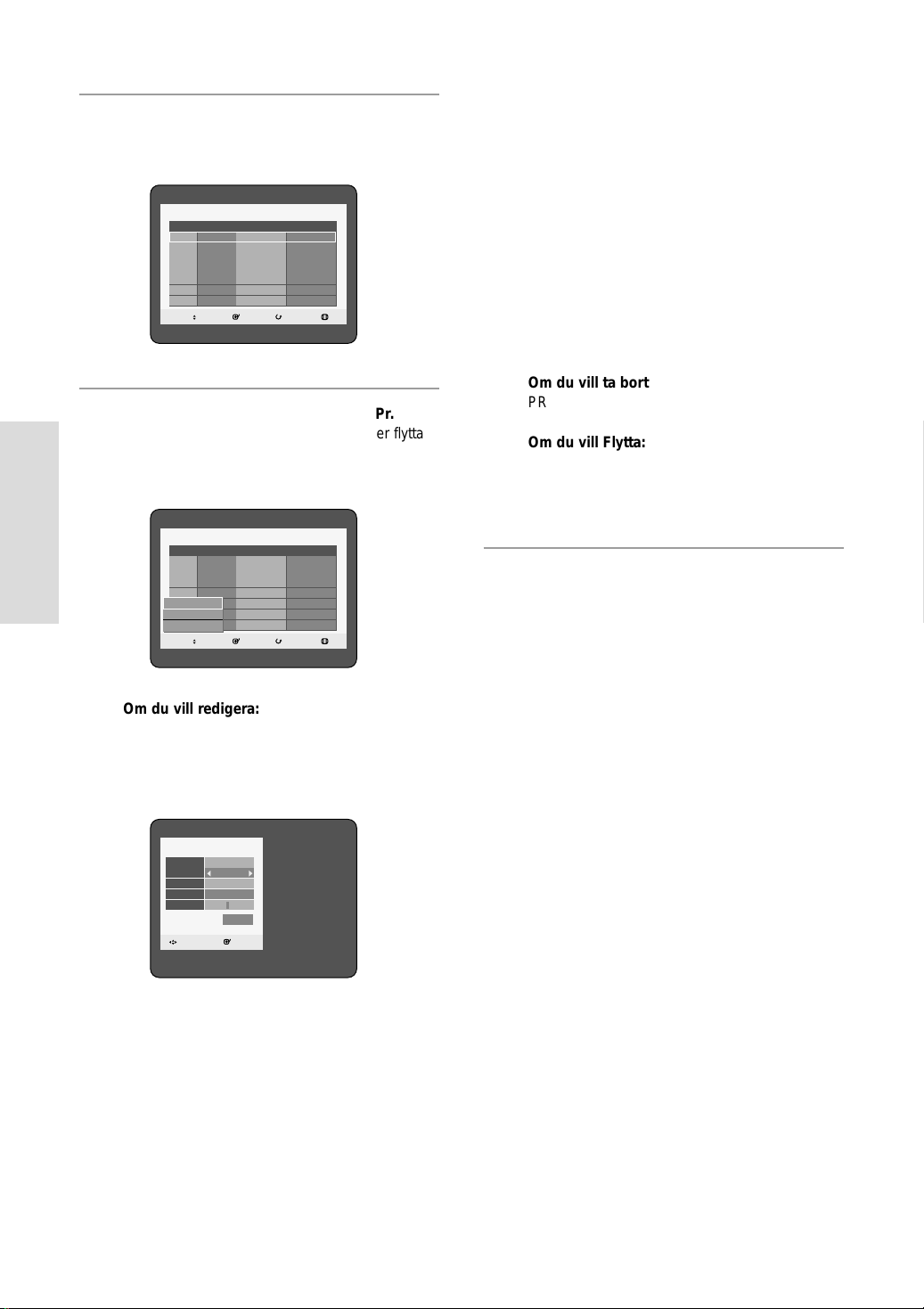
Tryck på knapparna …† för att välja Manual
Edit(표시 문구)
Delete (표시문구)
Swap (표시문구)
Setup och tryck sedan på knappen OK eller √.
4
Manual Setup
Pr. Ch. Name Decoder
01 - - - - - - - - 02 - - - - - - - - 03 - - - - - - - - 04 - - - - - - - - 05 - - - - - - - - 06 - - - - - - - - 07 - - - - - - - - -
MOVE SELECT RETURN EXIT
Tryck på knapparna …† för att välja det Pr.
(program) som du vill redigera, ta bort eller flytta
5
och tryck sedan på knappen OK eller √.
Välj Edit, Delete eller Swap.
Manual Setup
Pr. Ch. Name Decoder
01 - - - - - - - - 02 - - - - - - - - 03 - - - - - - - - 04 - - - - - - - - -
Edit
System- inställningar
05 - - - - - - - - 06 - - - - - - - - -
Delete
07 - - - - - - - - -
Swap
MOVE SELECT RETURN EXIT
- CH : Ställ in kanalen med knapparna œ √.
- Name :Visar det stationsnamn som automatiskt
hittades i sändarsignalen. Om den inte
hittades kan du ange namnet med
knapparna …†œ √.
- Decoder : Om denna är inställd till På kan du
spela in kodade kanaler från en
extern dekoder.Innan du ställer På,
se anslutning till extern dekoder på
sidan 18.
- MFT(Manual Frequency Tunning) : Du kan
ställa in kanalfrekvensen bättre med knapparna
œ √.
• Om du vill ta bort : kanalinformationen för valt
PR (program) tas bort.
• Om du vill Flytta: Du kan byta
kanalinformationen för två PR (program). Om du
vill kan du till exempel byta plats mellan PR2 och
PR5, välj Flytta vid PR2 och tryck sedan på OK
vid PR5.
• Om du vill redigera: Du kan lägga till eller
redigera Pr.(program)information. Efter att du
ändrat information om Pr.(Ch., Name, Decoder,
MFT) väljer du Save och trycker sedan på
knappen OK.
Manual Setup
Pr. 01
Ch. 02
Name - - - Decoder Off
MFT - - - - - -
Save
MOVE ENTER
28 - Svenska
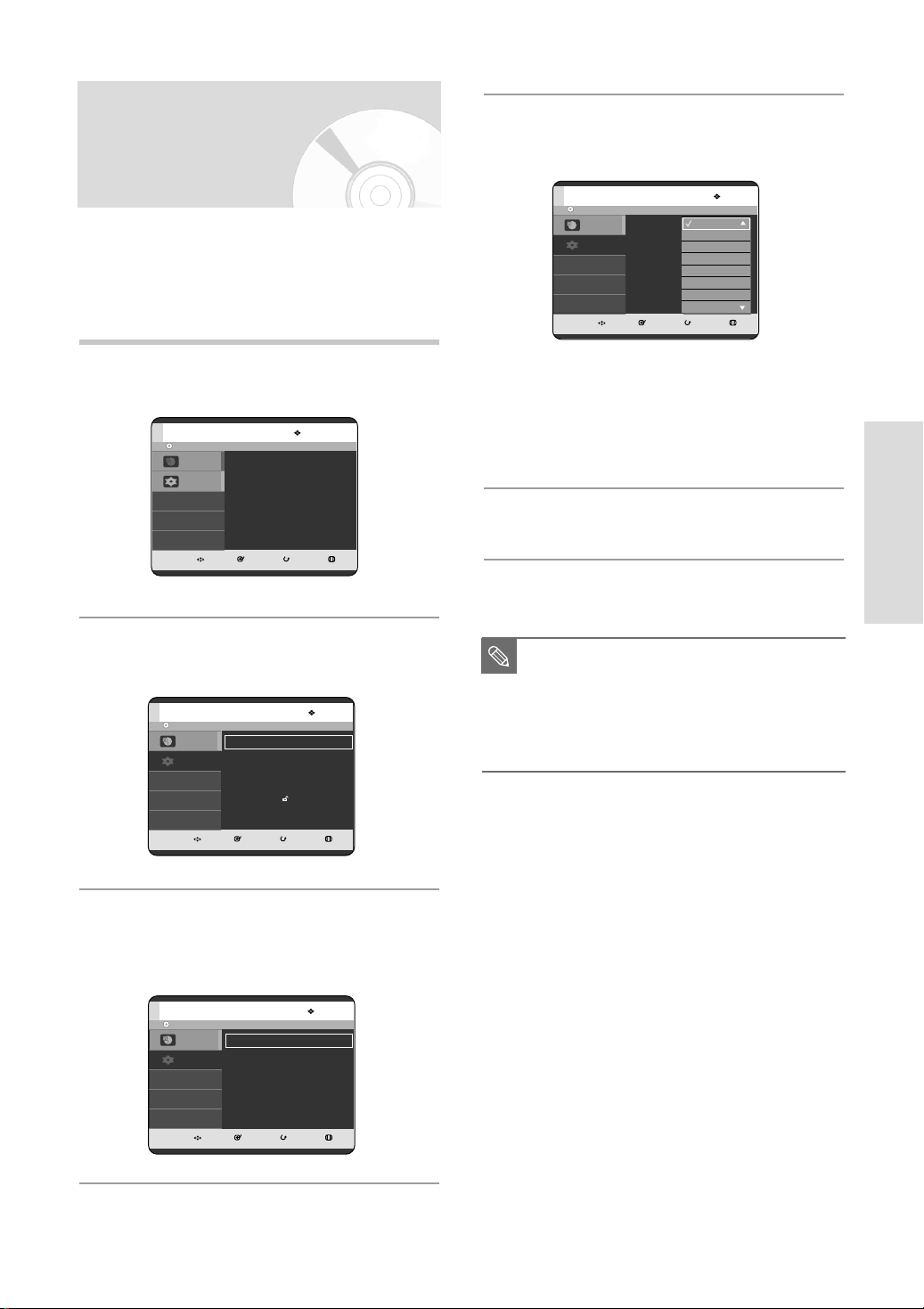
Ställa in
språkalternativen
Om du ställer in ljudspråk, textningsspråk, skivmeny och
skärmmeny i förväg kommer de att visas automatiskt
varje gång du tittar på en film.
Om det valda språket inte är inspelat på skivan väljs det
förinspelade originalspråket.
Tryck på knappen MENU i läget Stopp/Ingen kiva.
1
No Disc
Timer Record
Programme
Setup
MOVE SELECT RETURN EXIT
Programme
√√
Tryck på knapparna …† för att välja önskat språk
och tryck sedan på knappen OK eller √.
4
No Disc
Audio : Original
Programme
Subtitle : Automatic
Setup
Disc Menu : English
On-Screen menu
MOVE SELECT RETURN EXIT
Original
English
Français
Deutsch
: English
Español
Italiano
Nederlands
Korean
Setup
√√
√√
√√
√√
• Audio : För skivans ljudspråk.
• Subtitle : För skivans textningsspråk.
• Disc Menu: För skivmenyn som finns på skivan.
• On-Screen menu: För skärmmenyn på din DVD-
spelare.
Tryck på knapparna …† för att välja önskat språk
5
och tryck sedan på knappen OK.
System- inställningar
Tryck på knapparna …† för att välja Setup och
tryck sedan på knappen OK eller √.
2
No Disc
System
Programme
Clock Set
Setup
Language
Audio
Video
Parental Control
Install
MOVE SELECT RETURN EXIT
Setup
Tryck på knapparna …† för att välja Language
och tryck sedan på knappen OK eller √.
3
Menyn för språkinställningar visas.
No Disc
Audio : Original
Programme
Subtitle : Automatic
Setup
Disc Menu : English
On-Screen menu :English
MOVE SELECT RETURN EXIT
Setup
■
Tr yck på knappen RETURN eller œ för att
OBS!
återgå till föregående meny. Tryck på
knappen MENU för att lämna menyn.
■
√√
√√
√√
√√
√√
√√
√√
√√
√√
√√
√√
Det valda språket visas bara om det finns
på skivan.
Svenska - 29
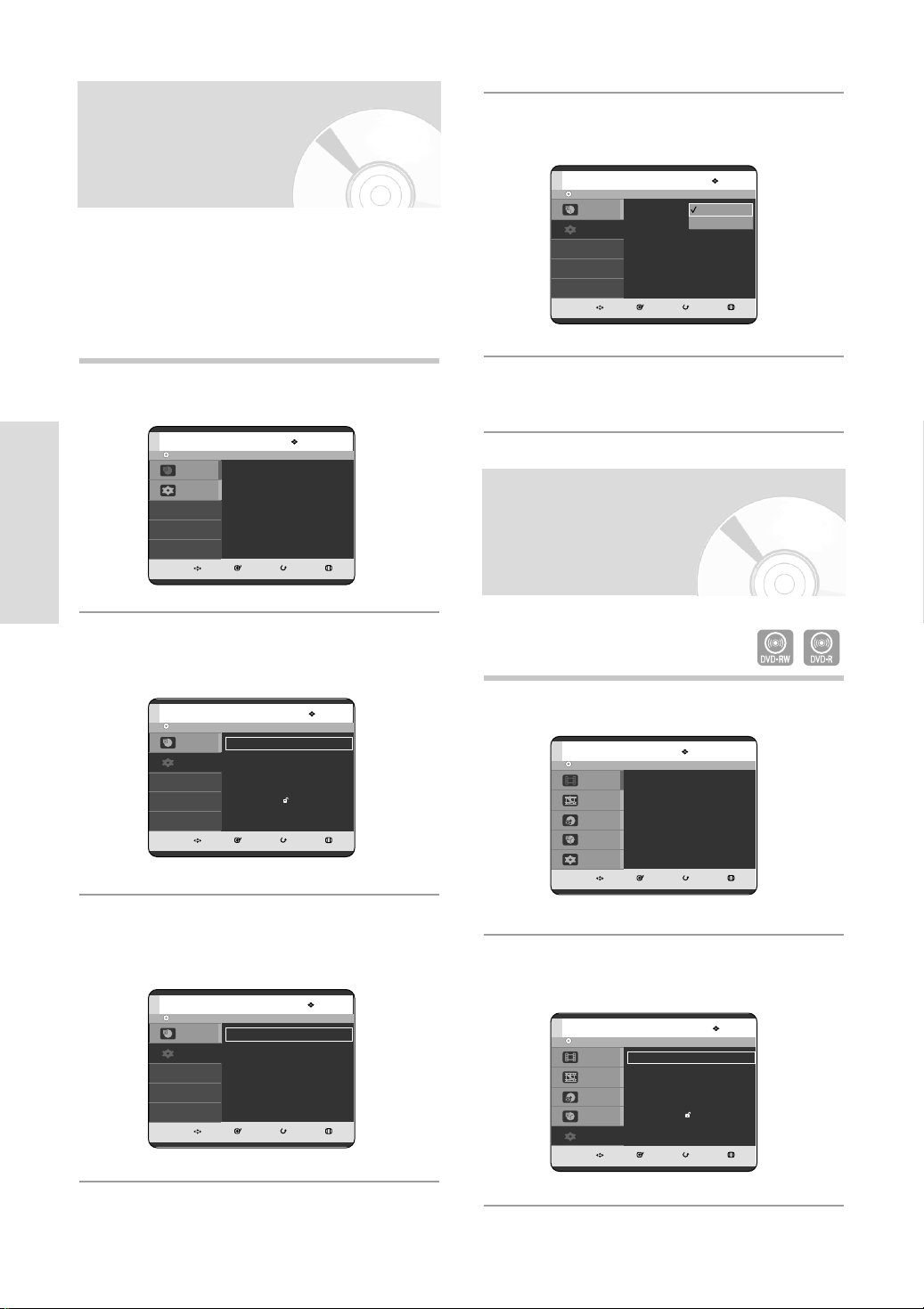
EP-läge tidsinställning
Tryck på knapparna …† för att välja EP Mode
4
Time och tryck sedan på knappen OK eller √.
Du kan välja ett av fyra inspelningslägen genom att
trycka flera gånger på knappen REC MODE.
EP-läge är ett av fyra inspelningslägen (XP, SP, LP, EP)
I EP-läget (extended play) kan du ställa in
inspelningstiden till sex eller åtta timmar med den här
inställningen.
Tryck på knappen MENU i läget Stopp/Ingen kiva.
1
No Disc
Programme
Setup
MOVE SELECT RETURN EXIT
System- inställningar
Tryck på knapparna …† för att välja Setup och
2
tryck sedan på knappen OK eller √.
Timer Record
Programme
√√
No Disc
EP Mode Time : 6 Hours
Programme
Auto Chapter : Off
Setup
Front Display :
NICAM : On
MOVE SELECT RETURN EXIT
6 Hours
8 Hours
Bright
Setup
Tryck på knapparna …† för att välja önskad tid
och tryck sedan på knappen OK.
5
Auto kapitel
√√
√√
√√
√√
No Disc
System
Programme
Clock Set
Setup
Language
Audio
Video
Parental Control
Install
MOVE SELECT RETURN EXIT
Setup
√√
√√
√√
√√
√√
√√
√√
Tryck på knapparna …† för att välja System och
3
tryck sedan på knappen OK eller √.
Systemmenyn visas.
Bright
Setup
√√
√√
√√
√√
No Disc
EP Mode Time : 6 Hours
Programme
Auto Chapter : Off
Setup
Front Display :
NICAM : On
MOVE SELECT RETURN EXIT
Tryck på knappen MENU i läget Stopp.
1
DVD-RW(VR)
Title List
Disc Navigation
Photo
Playlist
Music
Disc Manager
Programme
Setup
MOVE SELECT RETURN EXIT
Tryck på knapparna …† för att välja Setup och
tryck sedan på knappen OK eller √.
2
DVD-RW(VR)
System
Disc Navigation
Clock Set
Playlist
Language
Audio
Disc Manager
Video
Parental Control
Programme
Install
Setup
MOVE SELECT RETURN EXIT
Disc Navigation
Setup
√√
√√
√√
√√
√√
√√
√√
√√
√√
√√
30 - Svenska
